
上礼拜天,又一次面向各位读者,做了一次PPT征稿活动,可能有了前两期的文章,这次投稿的数量,明显多了两倍。
所以,这一次的案例修改,就从这一次新投稿的案例中来挑选。
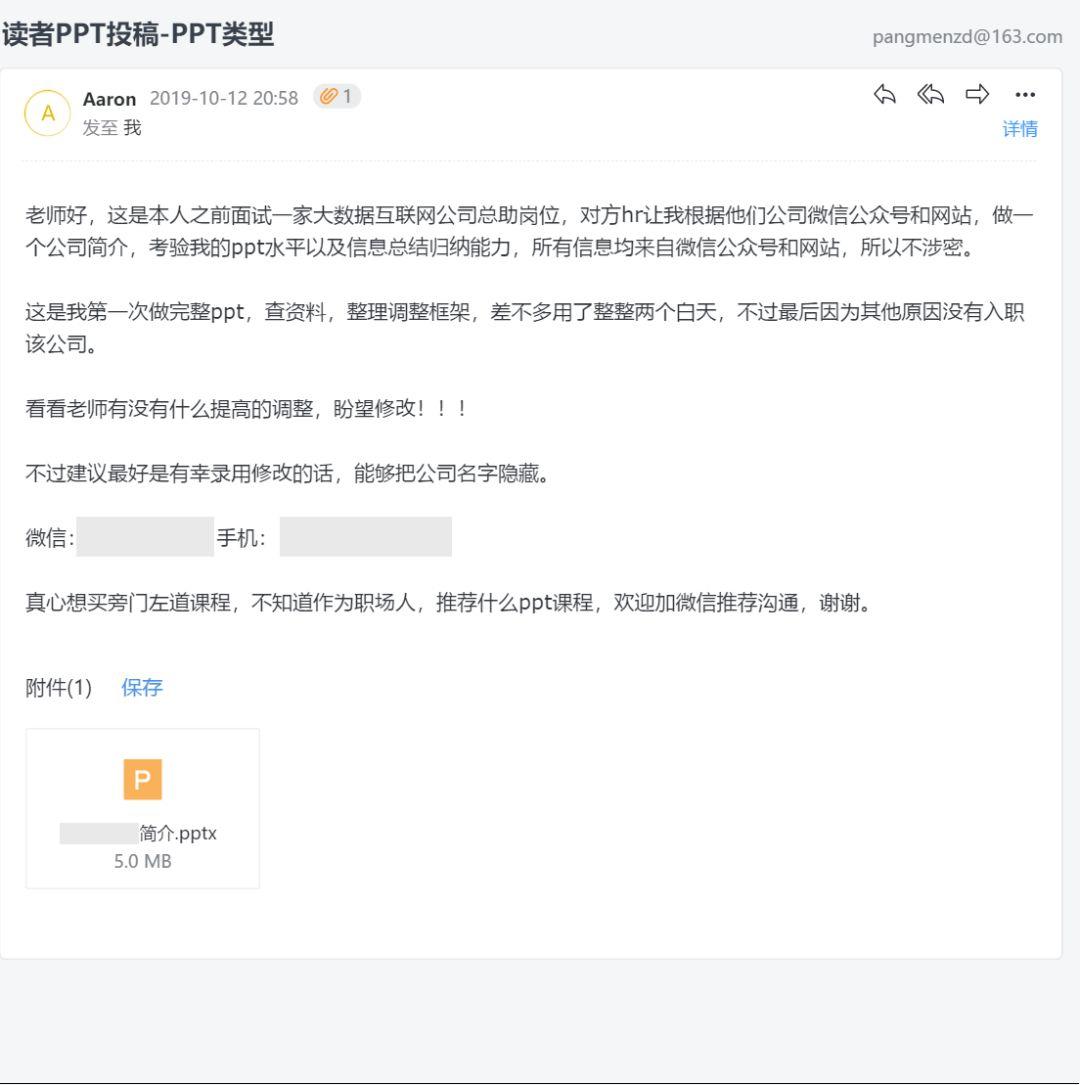
因为有读者的微信和手机号,所以,就把这部分信息给隐去。另外,这位读者希望不要提及这个公司名称,所以呢,我也一并隐去。
但因为需要确定 PPT 的设计风格,所以,只能跟各位说,这个企业的主色调是黄橙色,就是原稿案例中的这个:
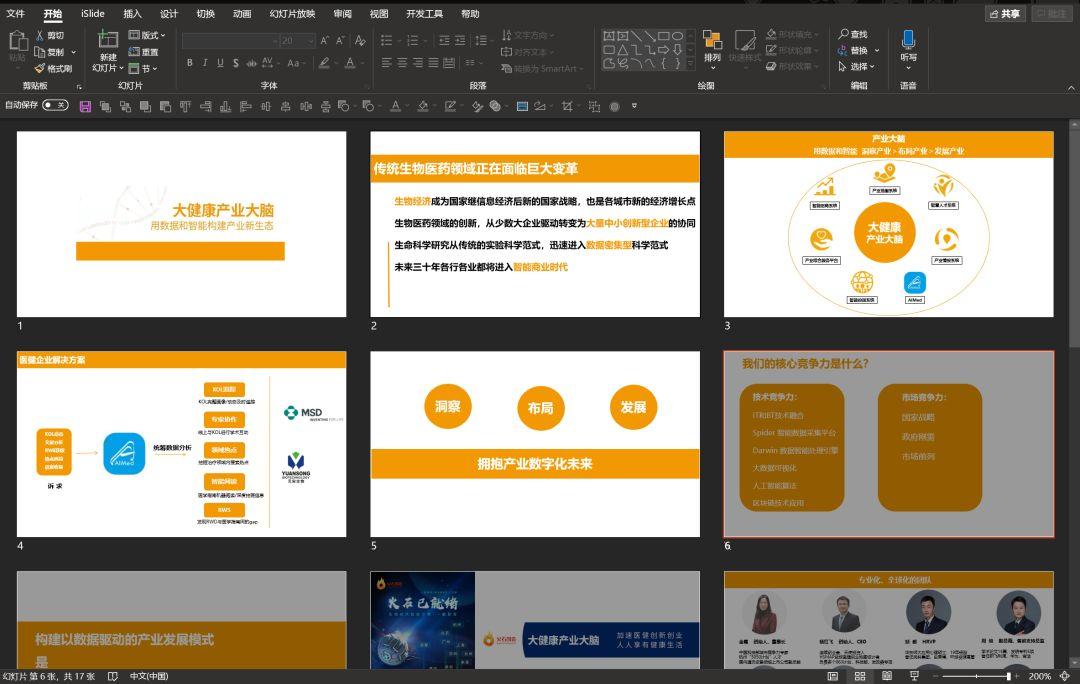
所以,为了与企业品牌形象保持一致,这份 PPT 的主色调,咱们也用黄橙色,背景选用白色:
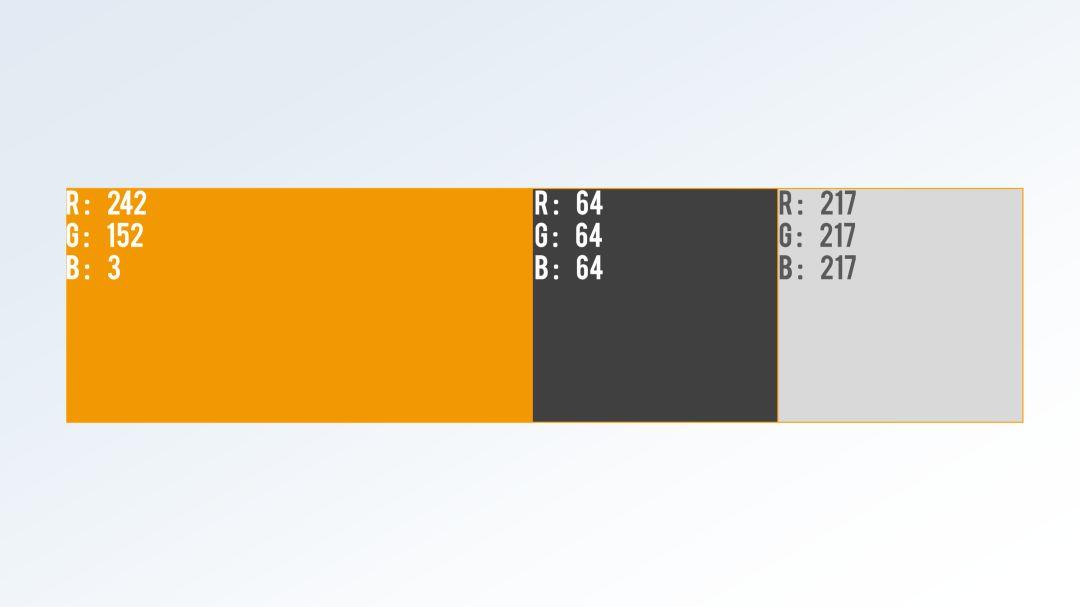
当然,如果我们来了解一下内容的话,其实会发现,这份 PPT 的设计方向,是要体现出科技感风格。
黄色,浅色背景,还要体现科技感,该怎么做呢?咱们一步一步来走。
首先,我们先来整体规划下页面的版心,从而确保整体页面的版式是统一的
关于版心的确定,可以基于内容的多少,大致划分一下就好,后面可以再调整:
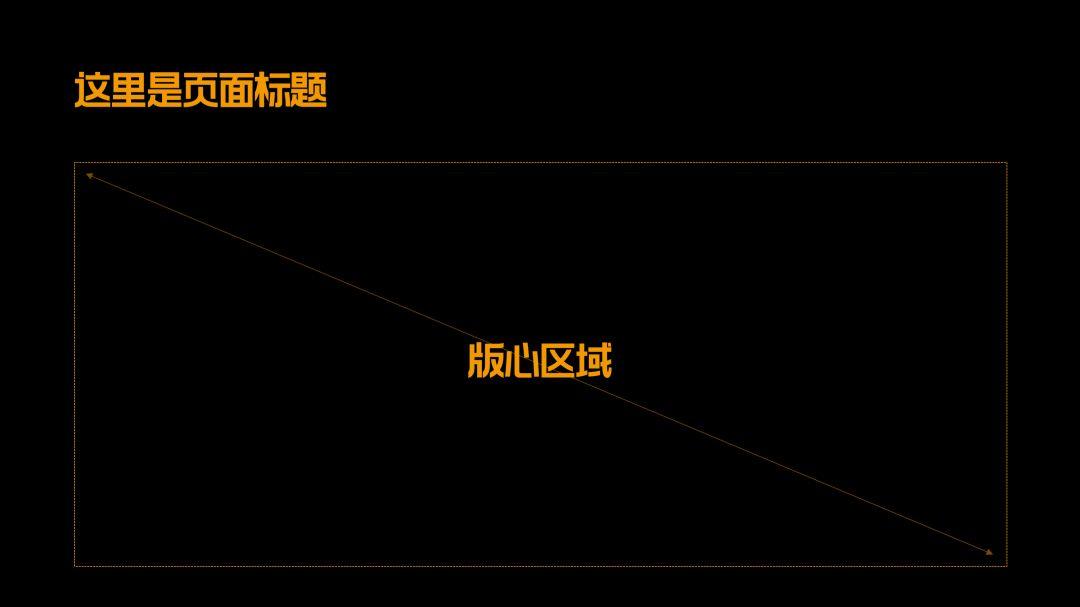

01. 页面整体较为空洞,标题文案被缩在了中心区域
非常简单, 对于封面设计,我经常说,常用的就两种版式,要么居中,要么居左。
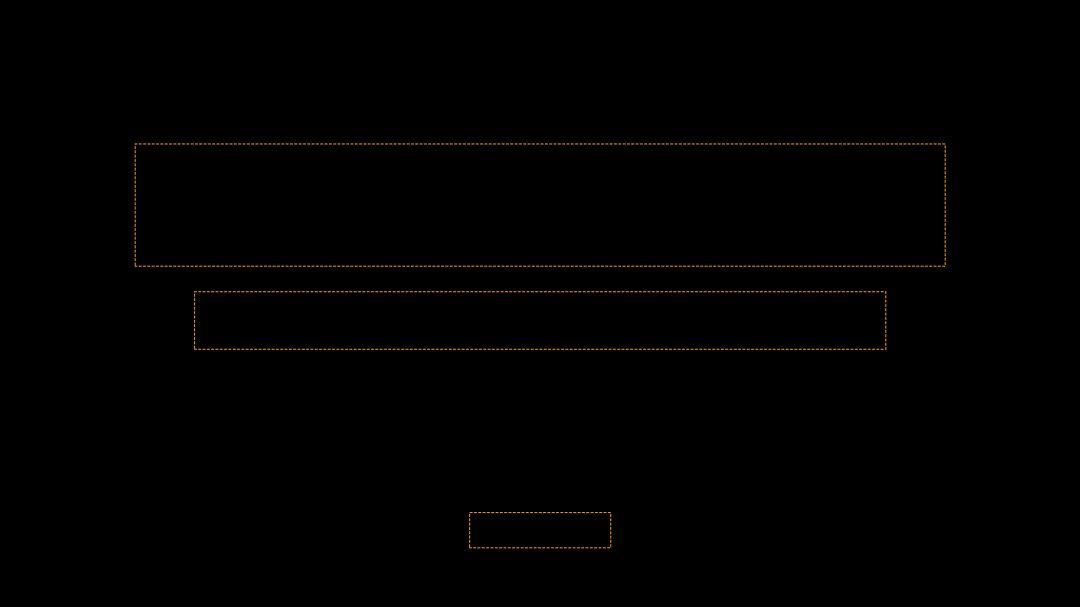

另外,因为要体现出一定的科技感,所以呢,咱们可以对小标题的边框,做一些科技感的修饰:


但页面依旧有些单调,那么,该怎么丰富背景的视觉效果呢?
我们可以从文案出发进行构思,因为内容讲的是<大健康产业>,所以,我们可以围绕<健康>,来做一个产业分布的图形,类似于这样:
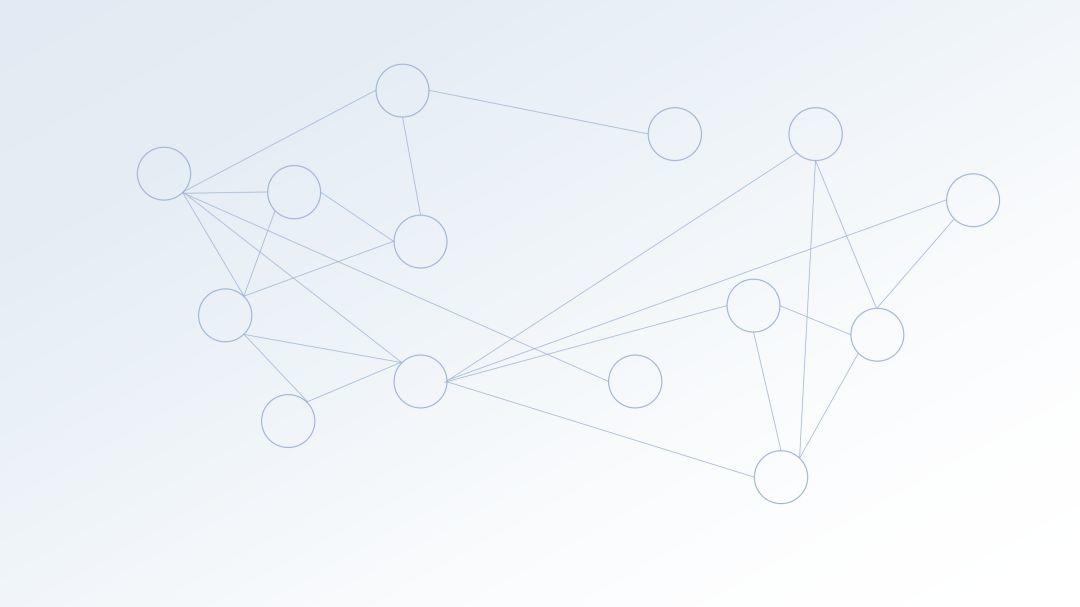
不会画也没关系,我们可以在一些素材网站上,找到类似的图形:
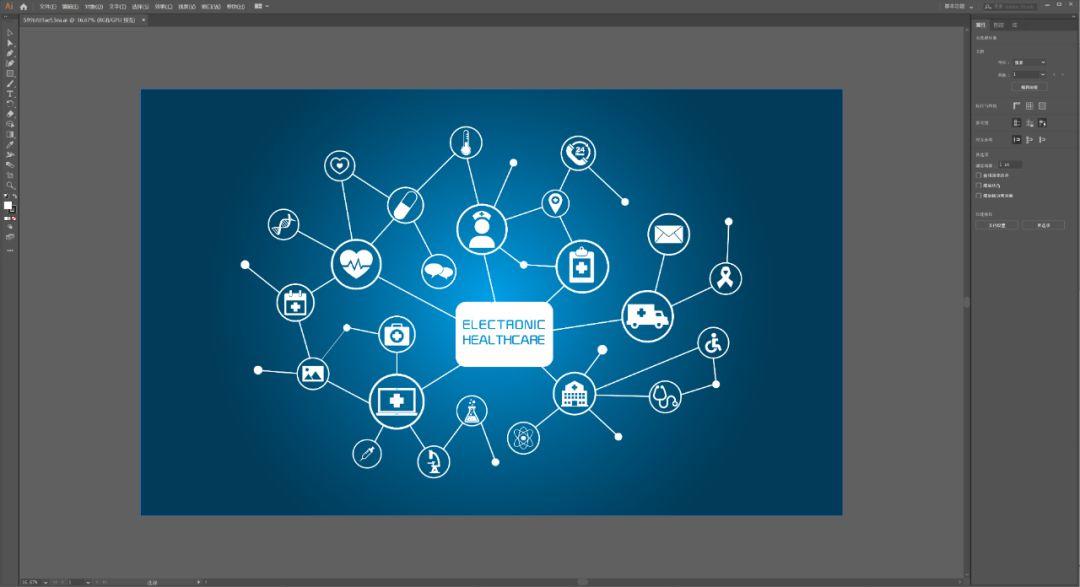
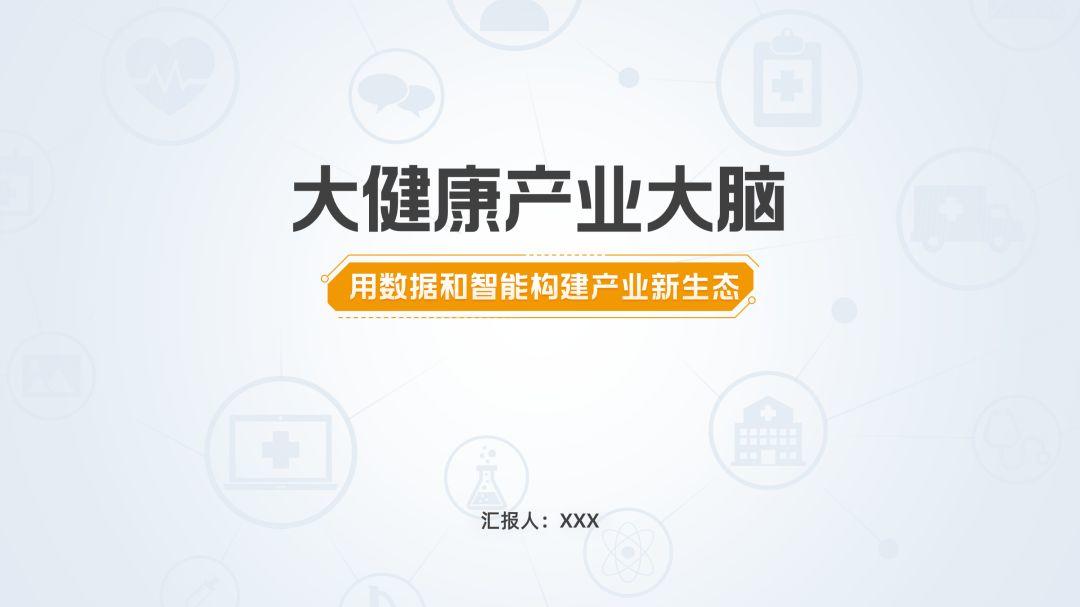
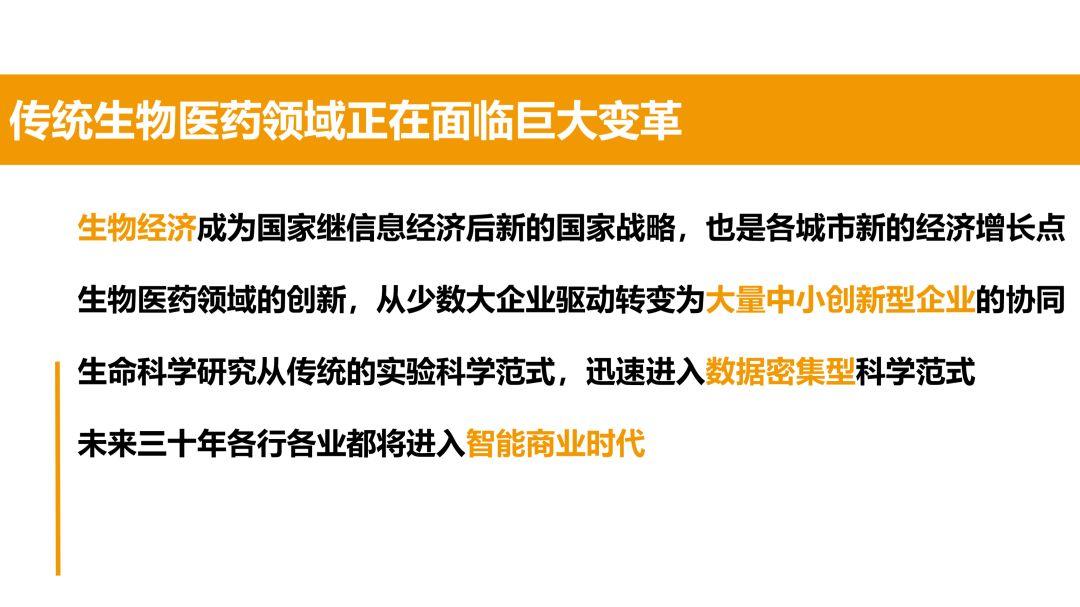
但如果我们对文案内容进行分析,就会发现,这里面包含3层意思,分别是:
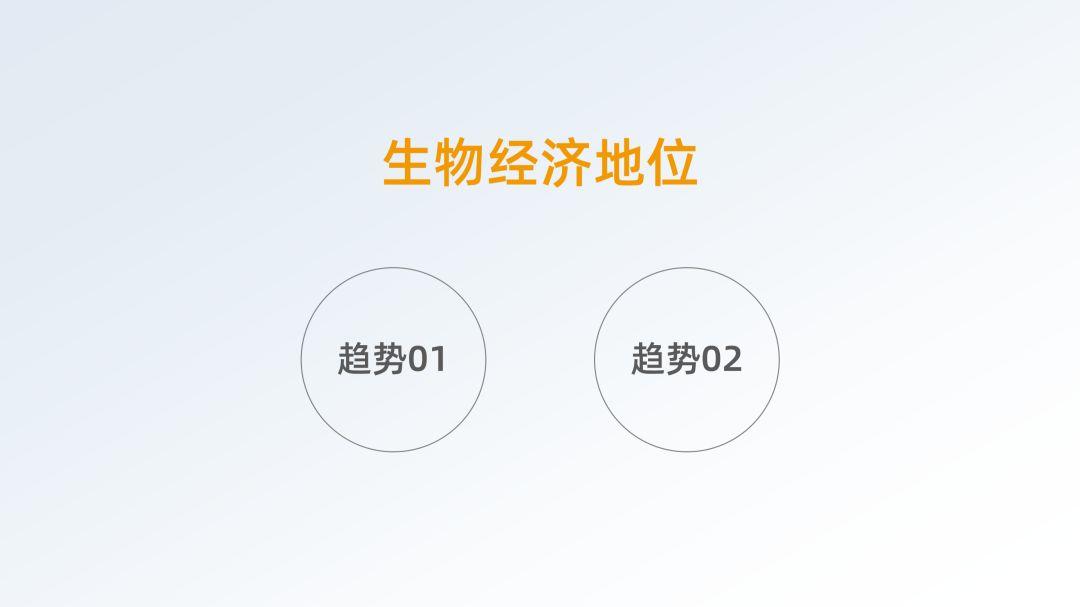
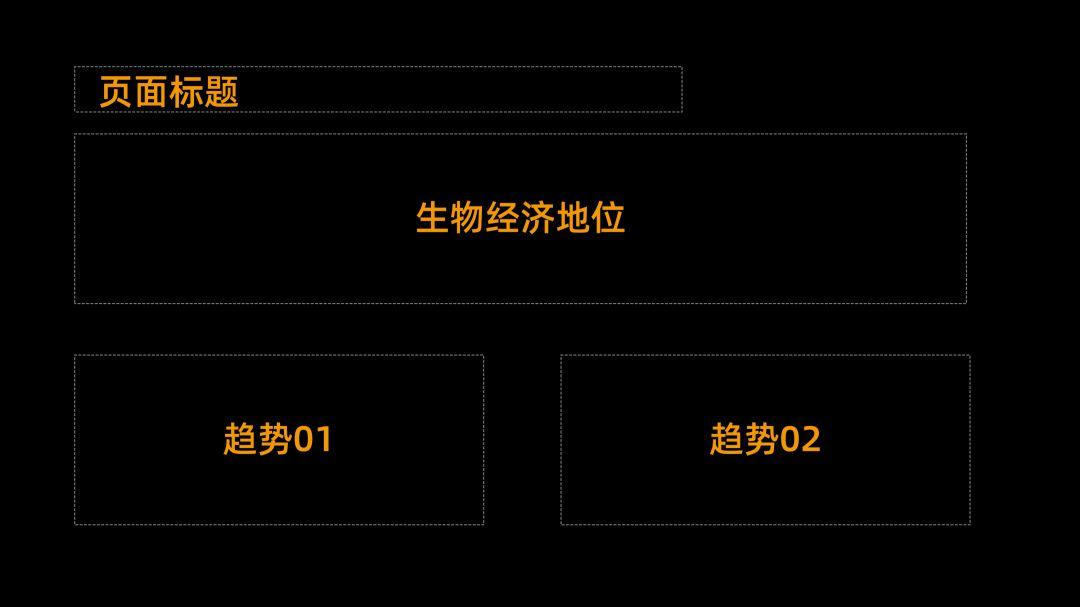
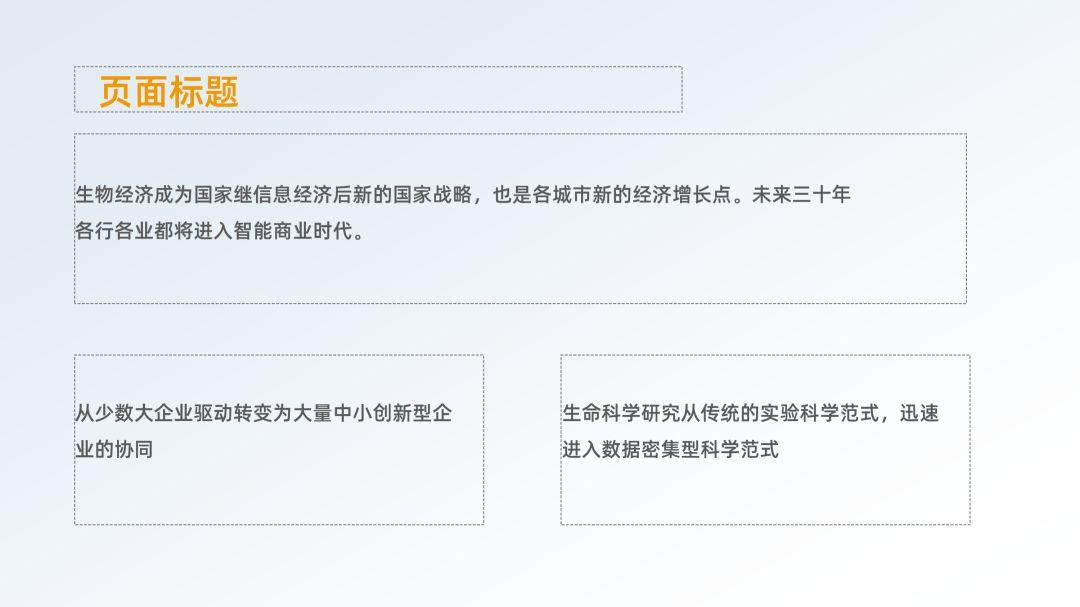
基于对内容含义的理解,底部的两个趋势,可以有一个可视化的呈现方式:
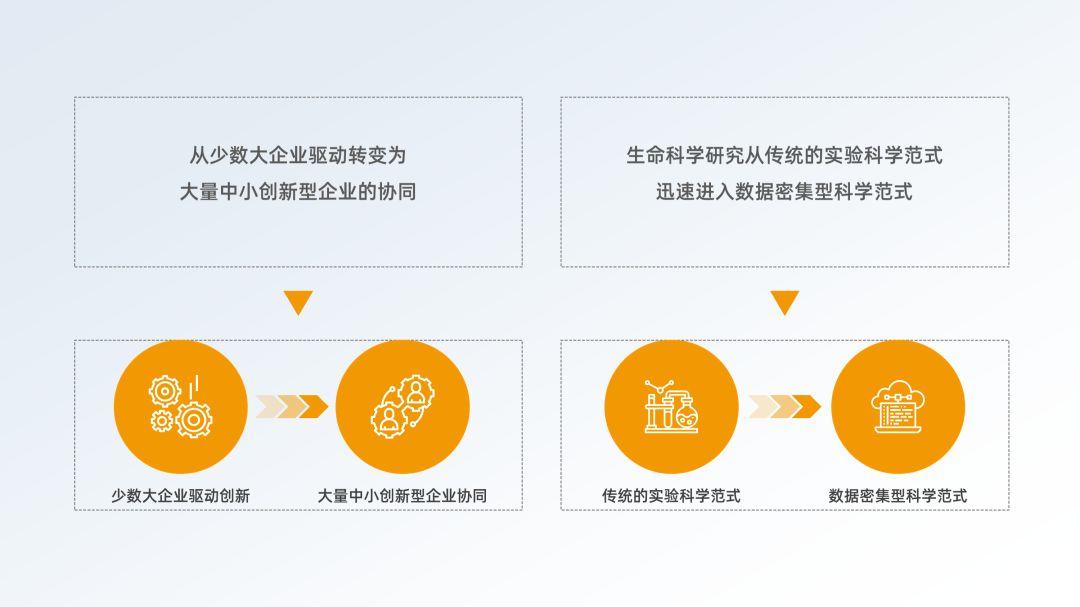
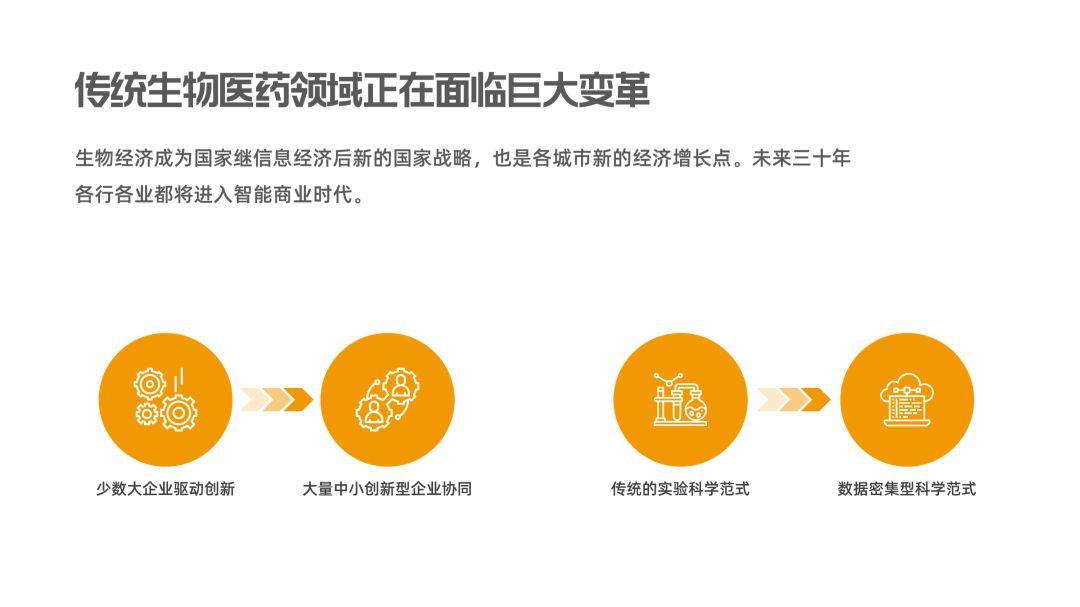
但这样的页面有一个问题,就是页面视觉效果太平淡,没有层次感。
我们可以用一个色块,将页面二等分,并在上方或下方,比如我们选择放在上面:
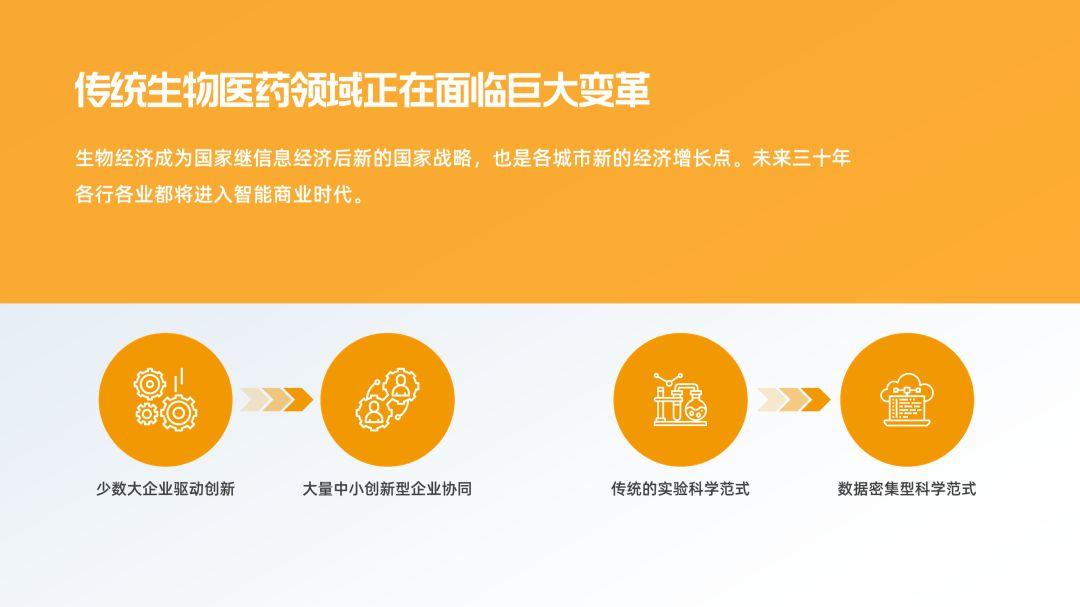
当然,我们还可以添加一个灰色的色块,进一步凸显页面的视觉层次感:
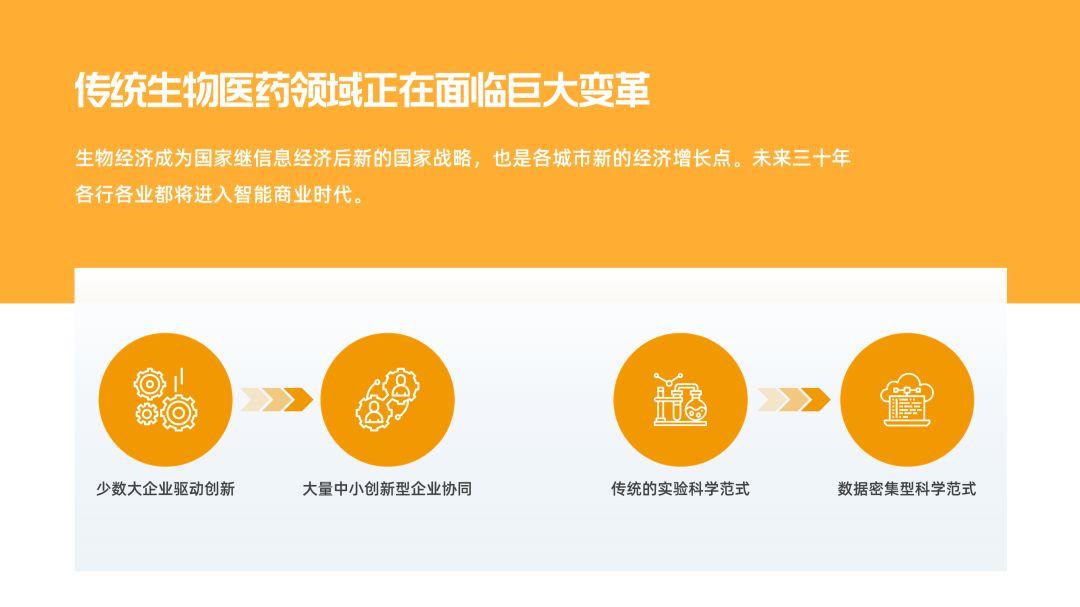
最后,在色块的下方,添加一张背景图,可以起到丰富页面视觉效果的作用:
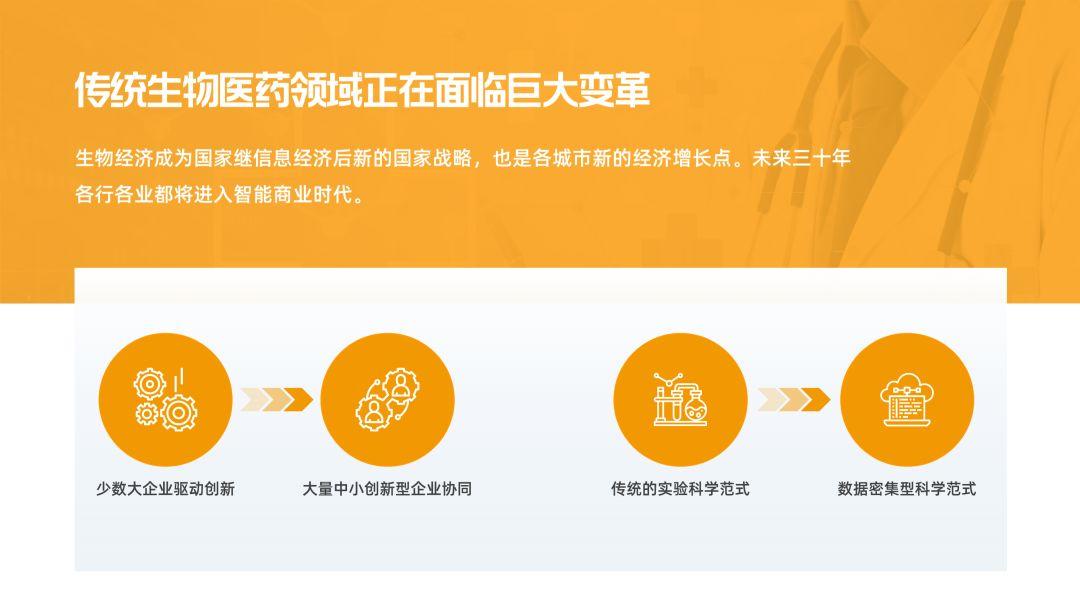
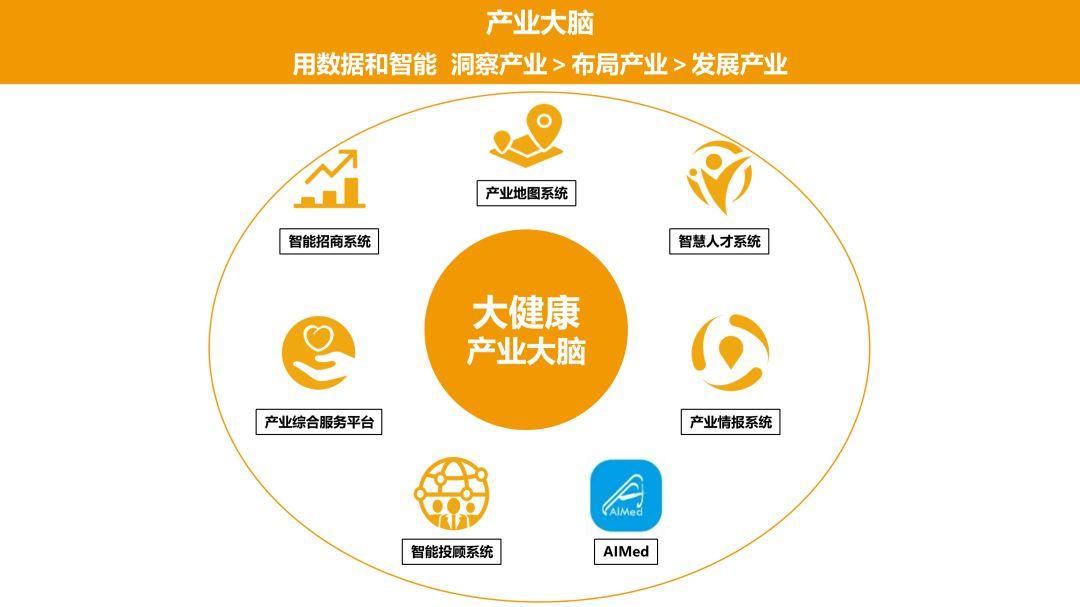
这张幻灯片的版式布局还是可以的,但是呢,图形上下过于紧凑,左右呢,又较为空洞。
我们可以更换一种方式,将圆形压扁,做成这样的布局:
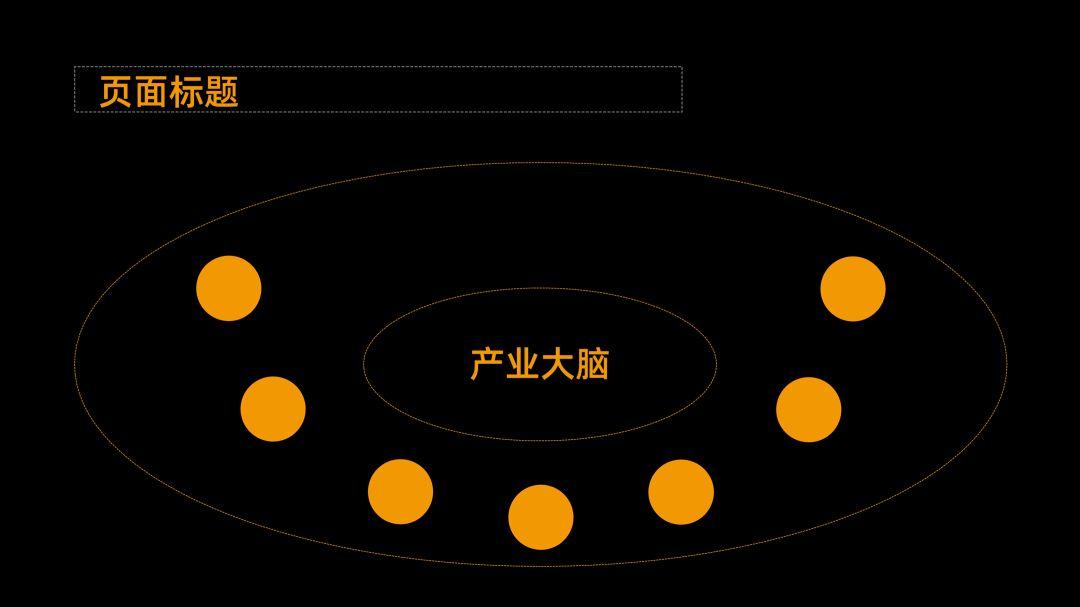
当然,我们可以多添加一些线条,来让布局图的视觉效果更加丰富:
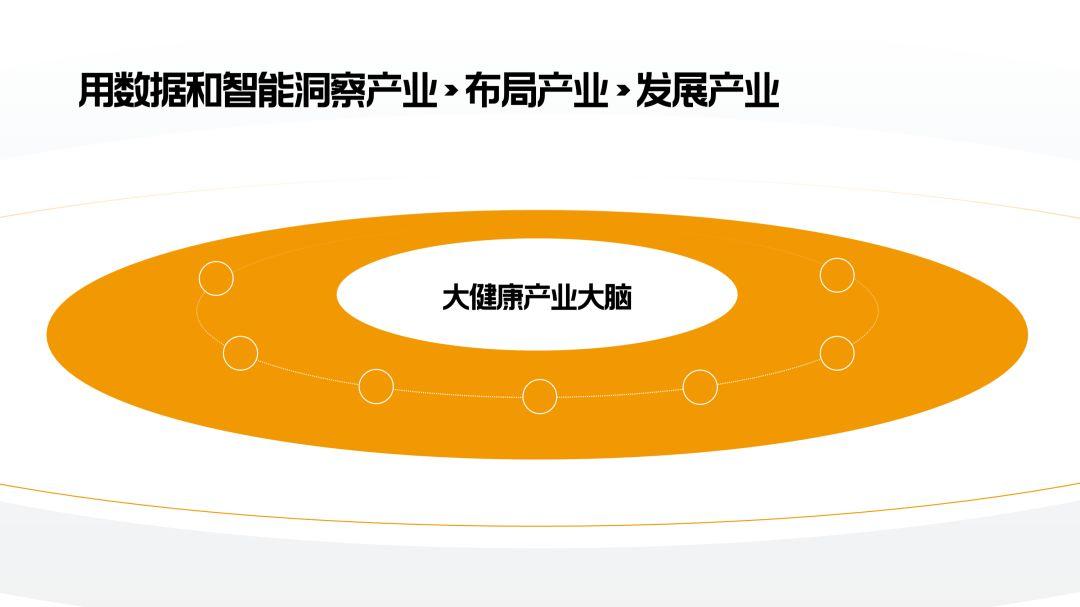
接下来,把相应的图标和文字,填充在对应的位置就可以了:
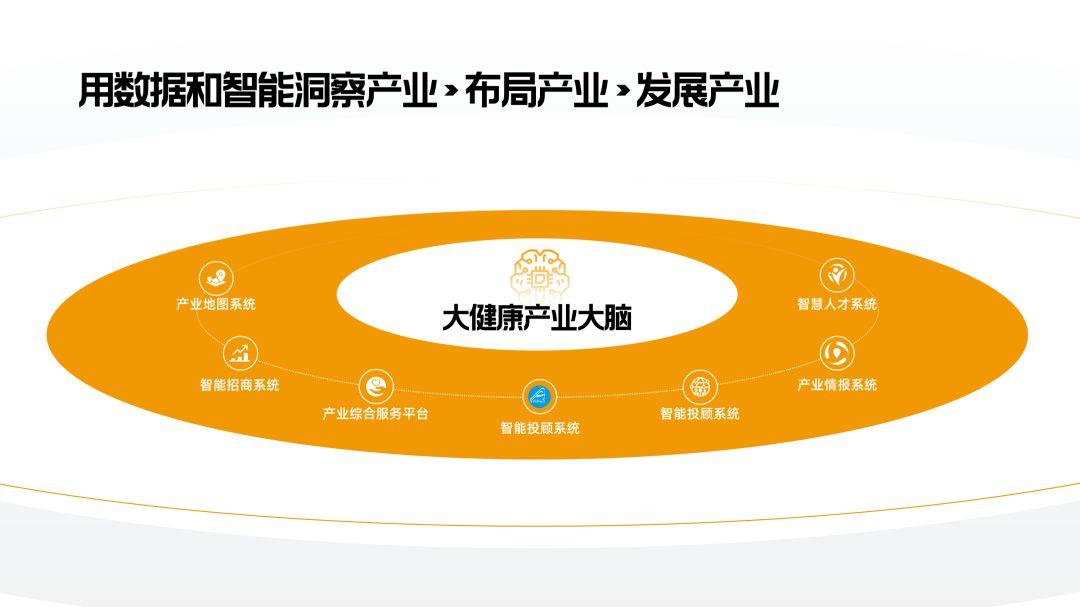
如果你觉得页面有些单调,我们还可以添加一张浅色的背景图,来丰富视觉效果:
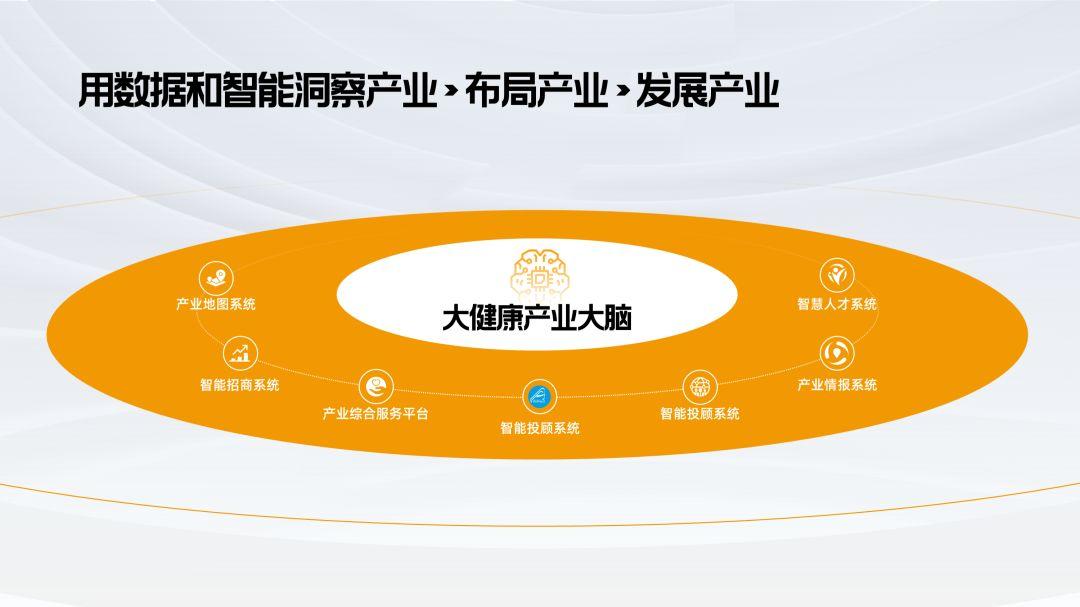
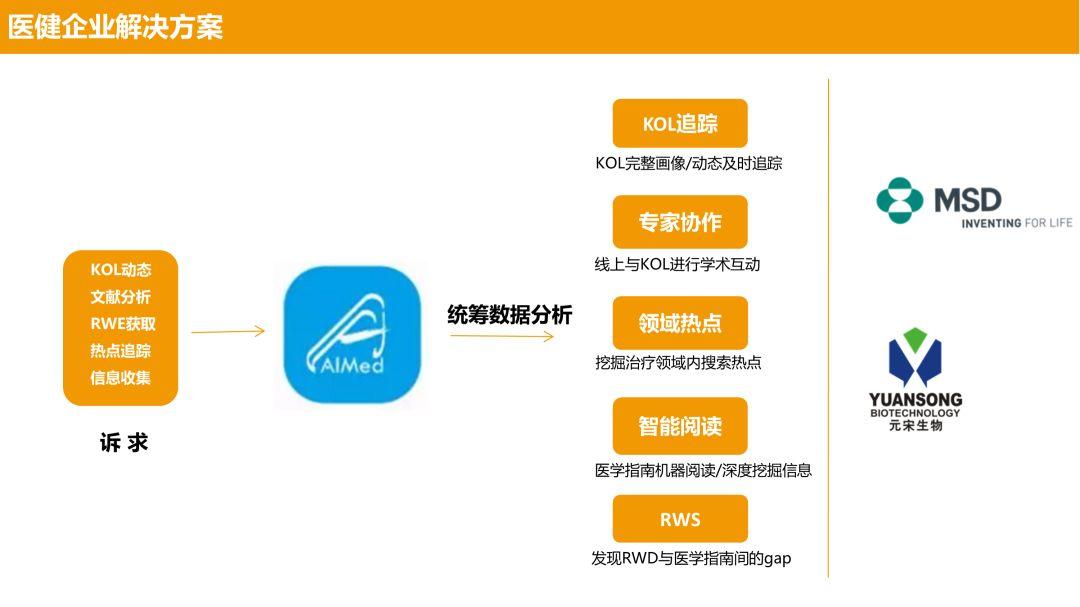
它的逻辑关系非常清楚了,基本上没有太多要改动的地方。
但是,为了与前面页面上的图形保持风格一致,咱们在这里使用圆形,进行版式布局:
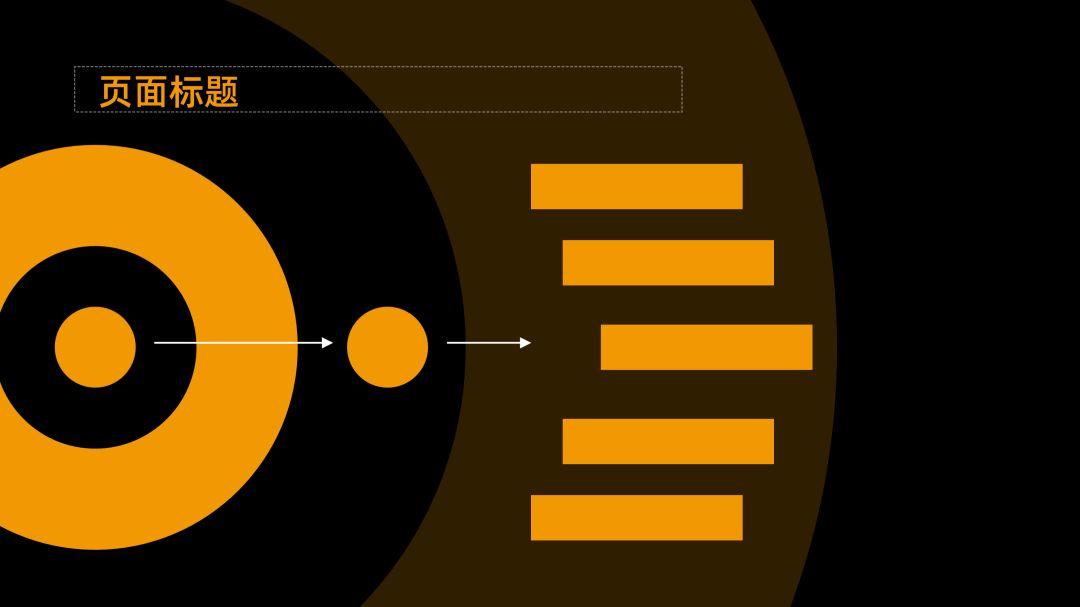
接下来,把相应的内容,填充到对应的位置上,就可以了:
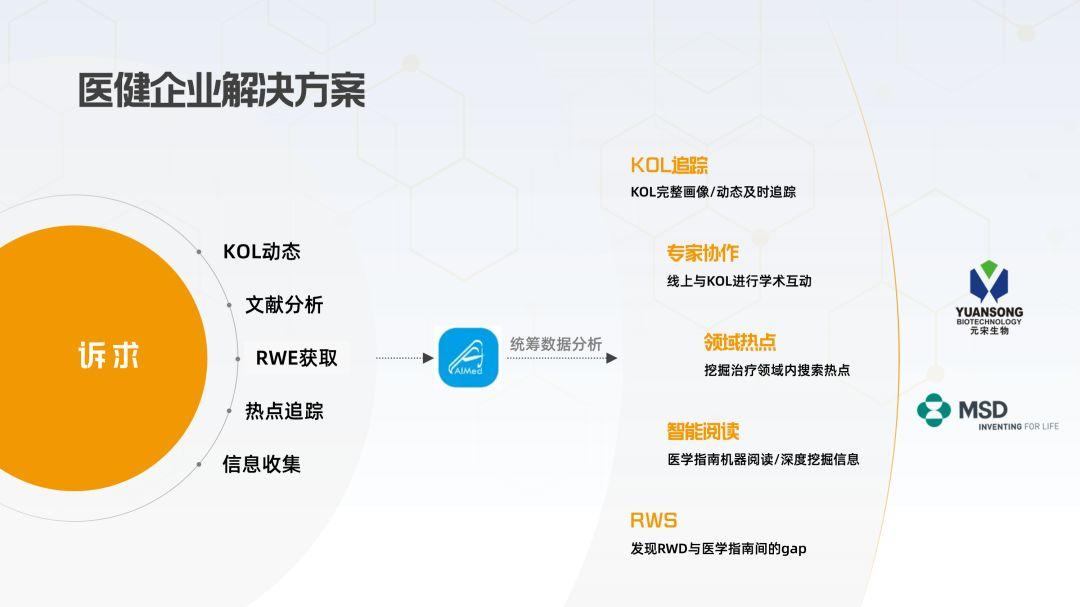
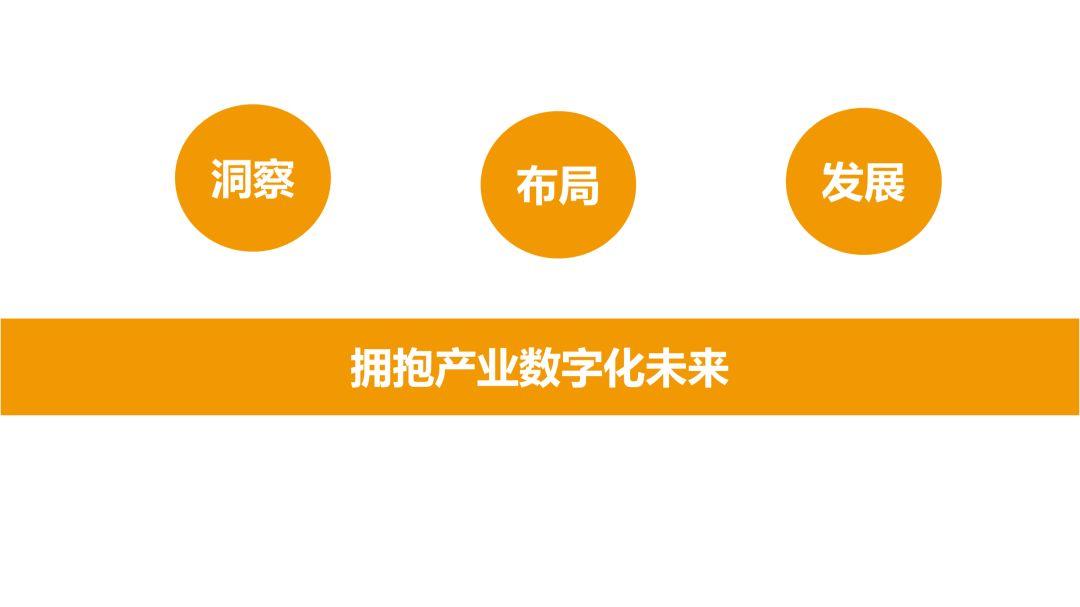
正常的版式布局,就是把它分成3个板块,并列排版就行:

但问题是,这样的图形,缺少一点科技感,这跟PPT整体的视觉方向有偏差。
所以,我们可以把纯色色块,换成有科技感的立方体图形,我画的是这样:
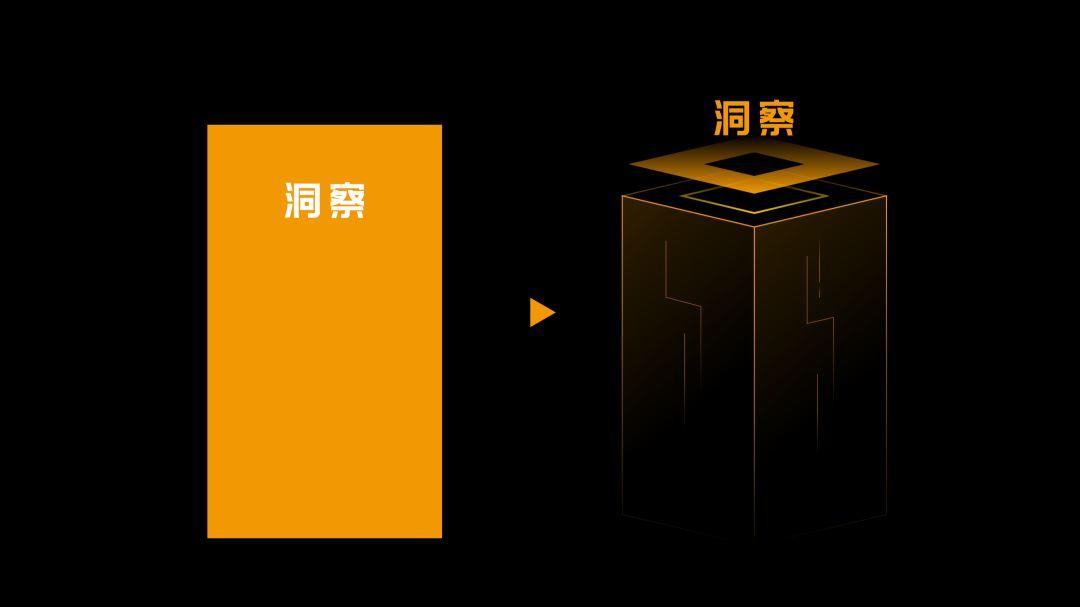
然后呢,把其它的文字内容填充在对应的图形上,就可以了:

当然,在这里,我们同样可以添加一张背景图,来丰富页面的视觉效果:


好了,以上呢,就是这套PPT的全部修改思路,咱们整体来看一下:
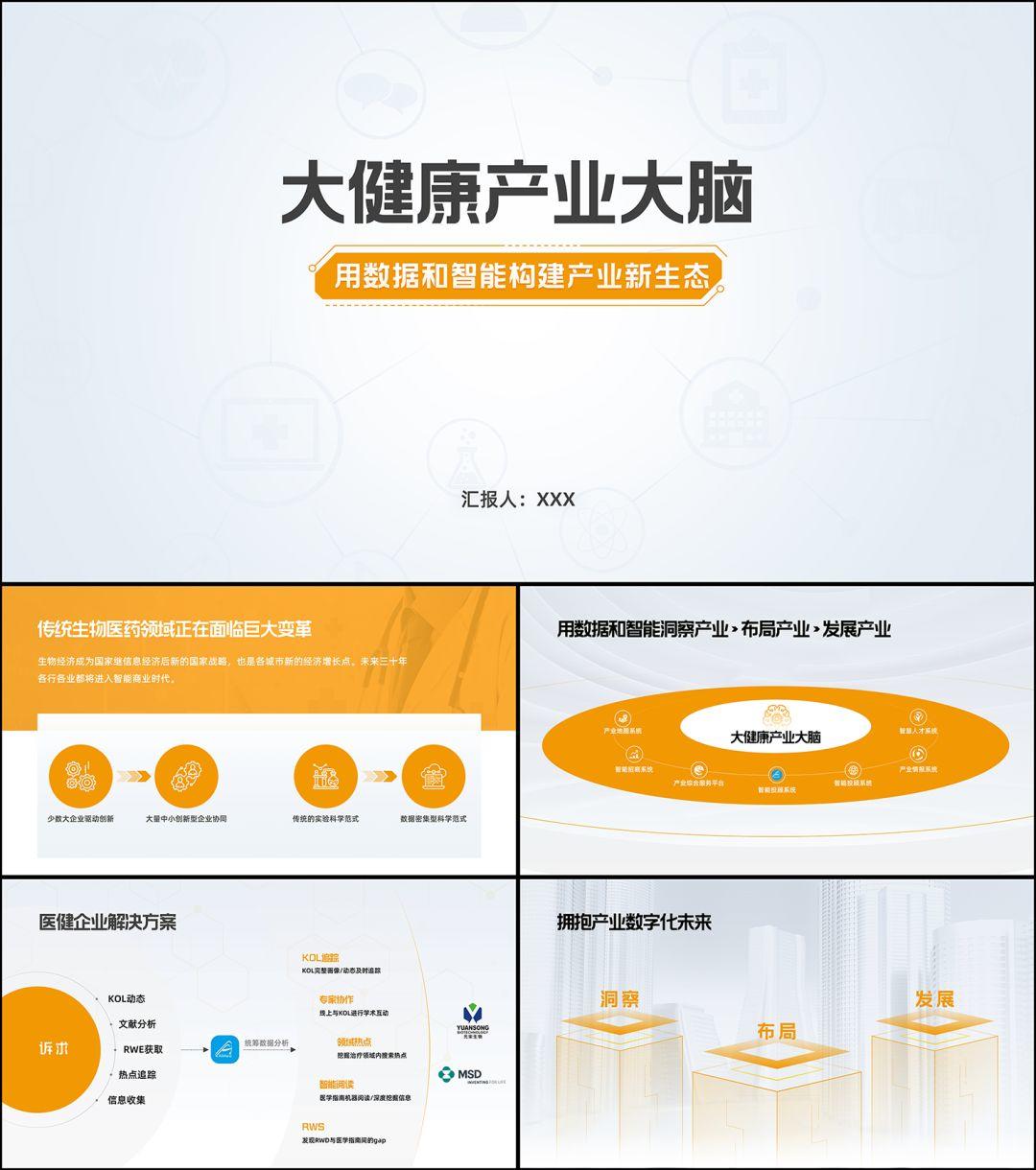
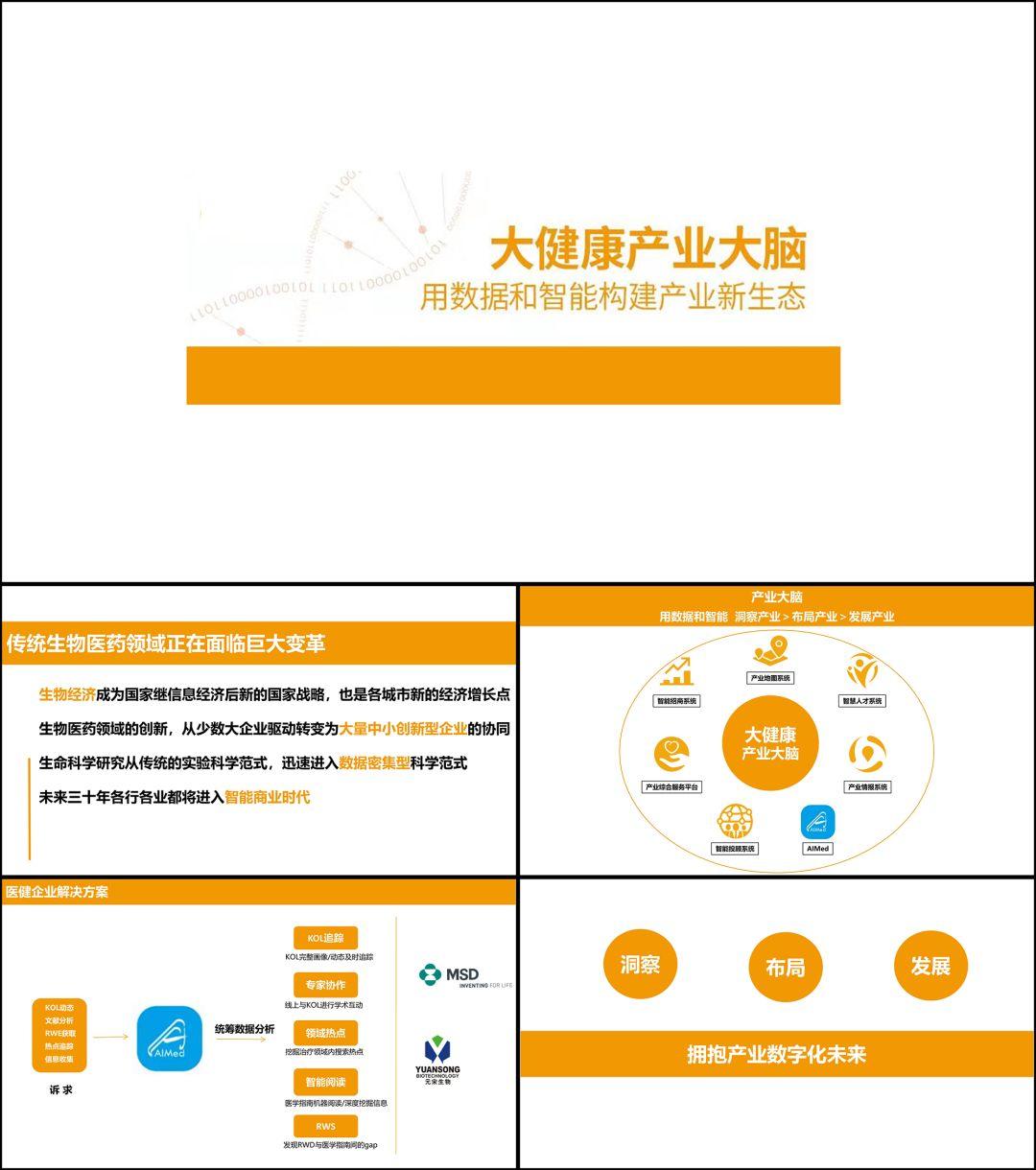
在延续原稿整体色调的基础上,没有用的特别复杂的操作技术,增强了一点科技感。
原文标题:真实案例,我花了60分钟,又帮读者修改了一份职场PPT!
原作者:旁门左道PPT 微信号:pangmenzd 自媒体大咖进驻

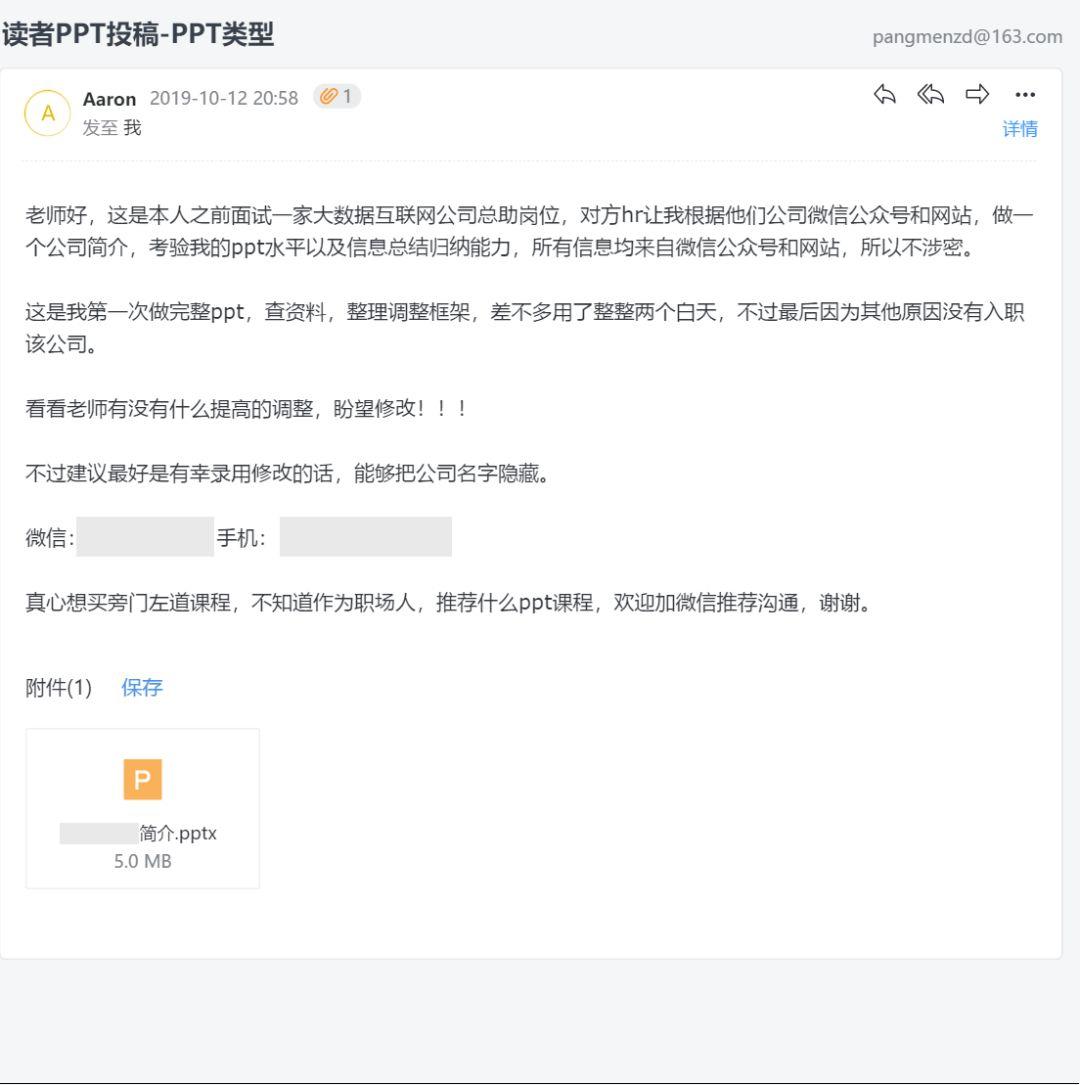
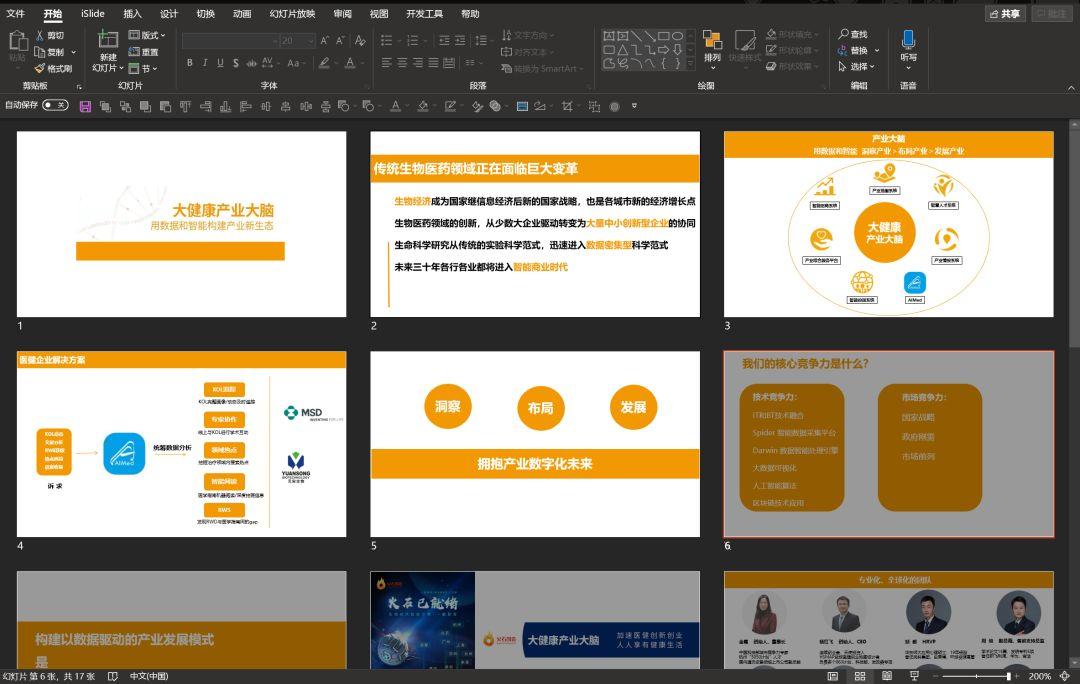
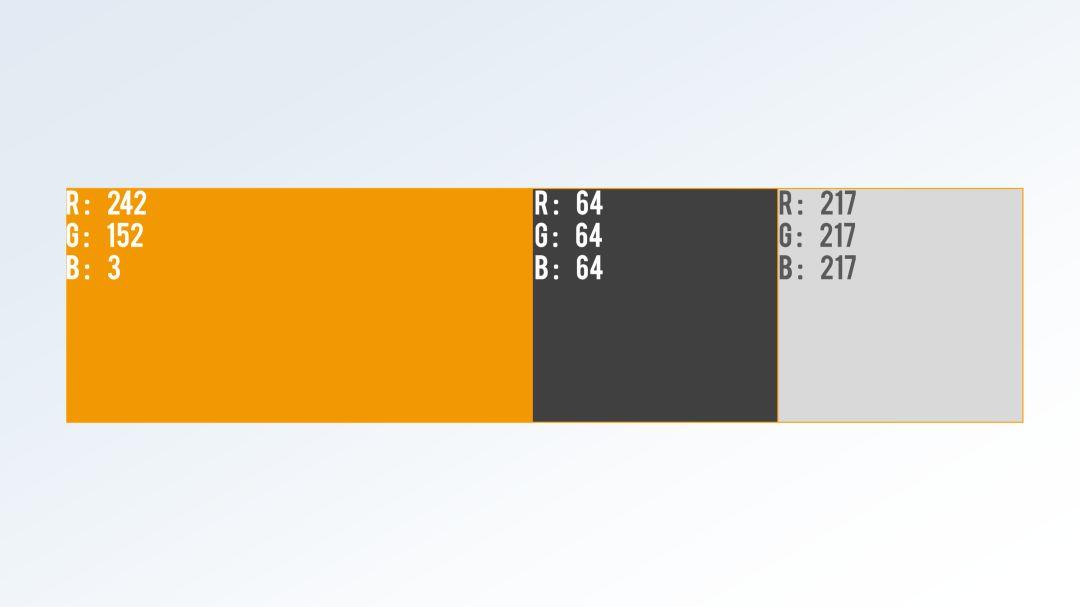
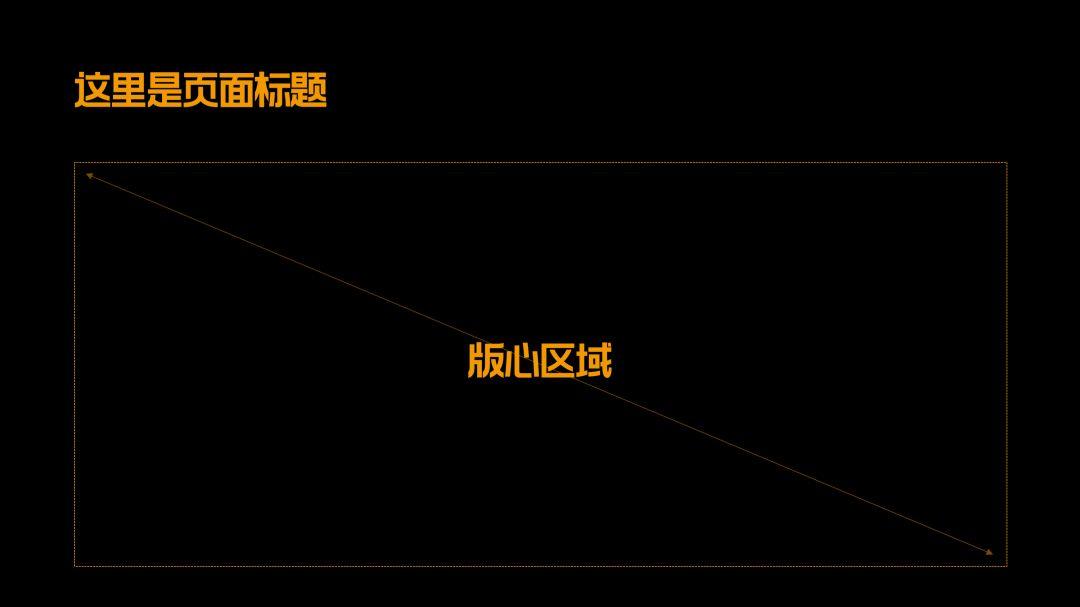

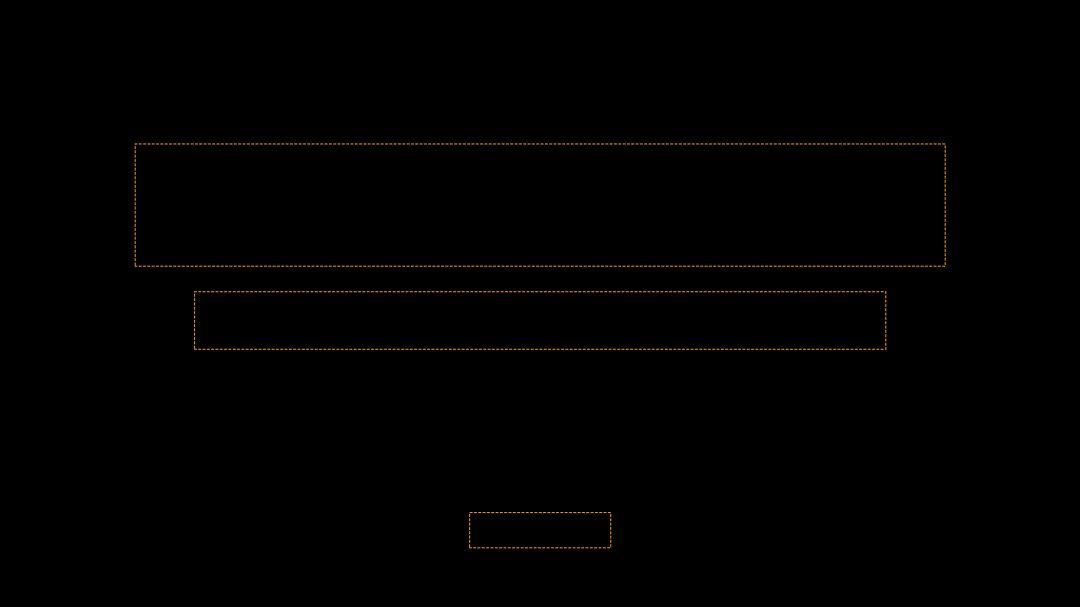



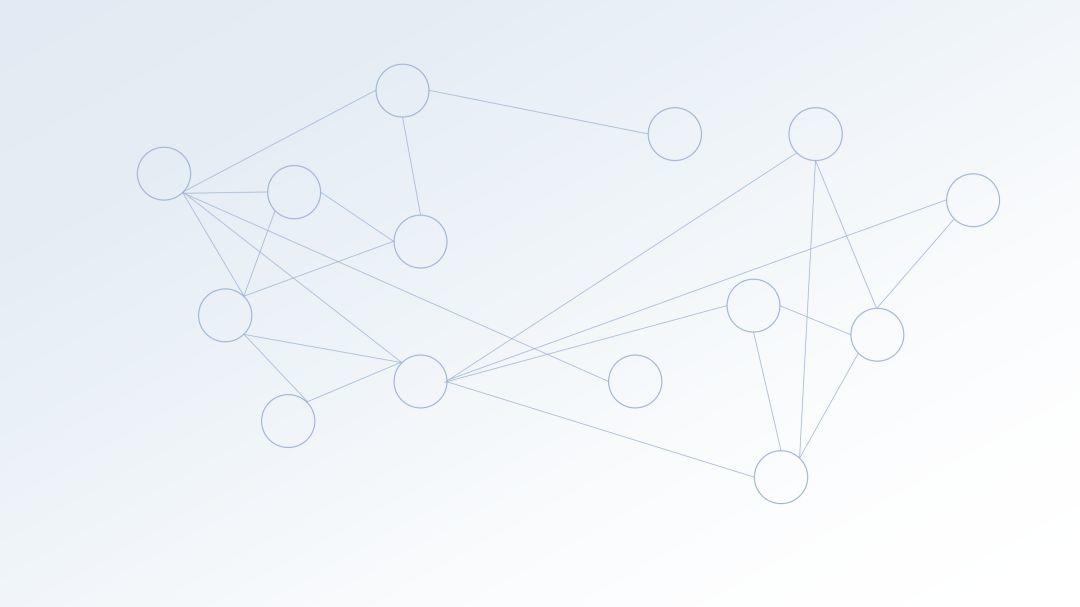
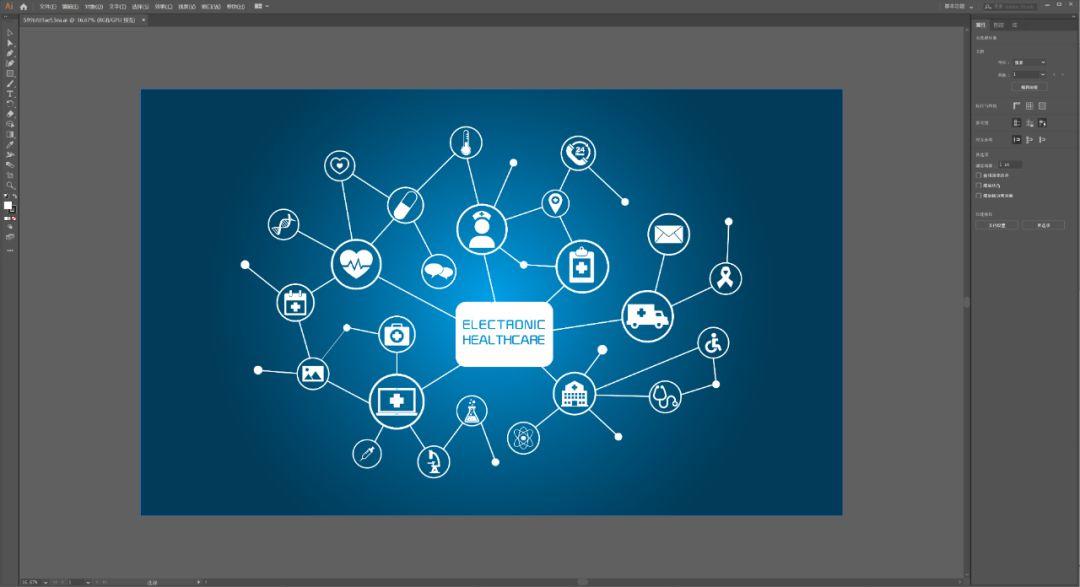
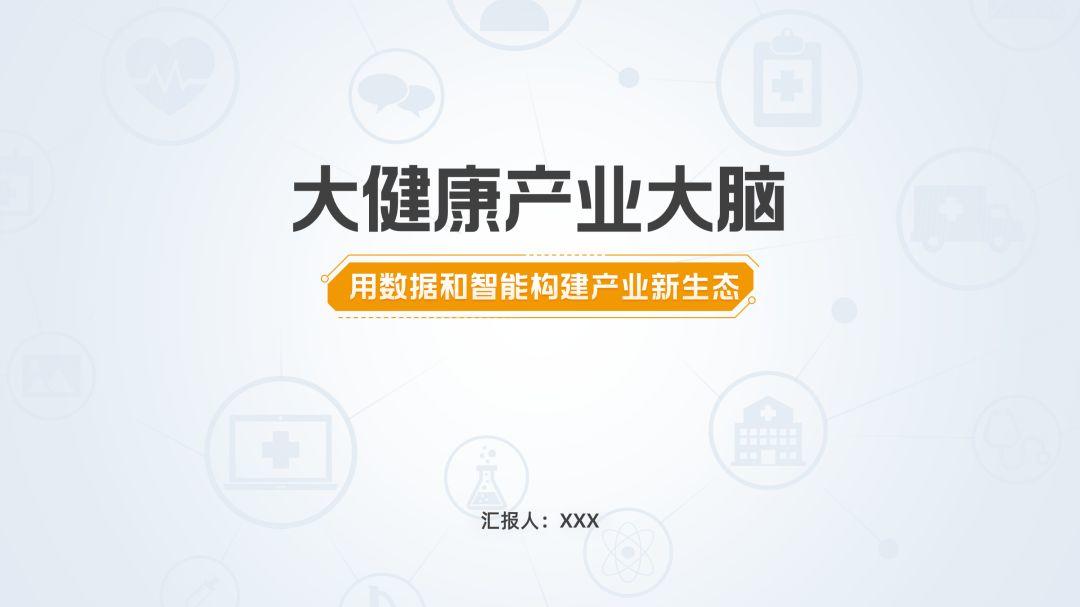
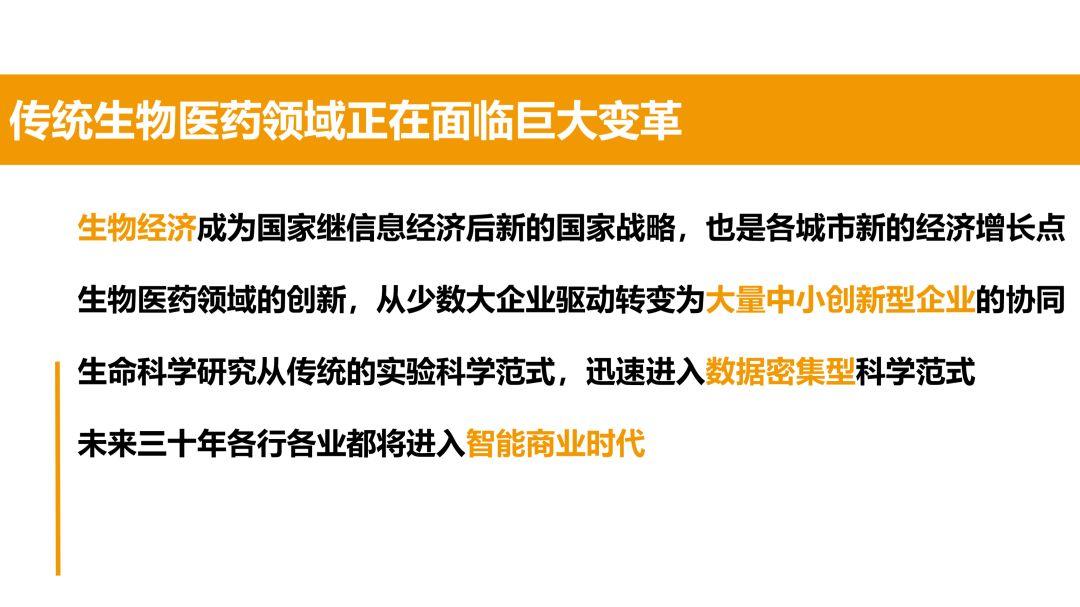
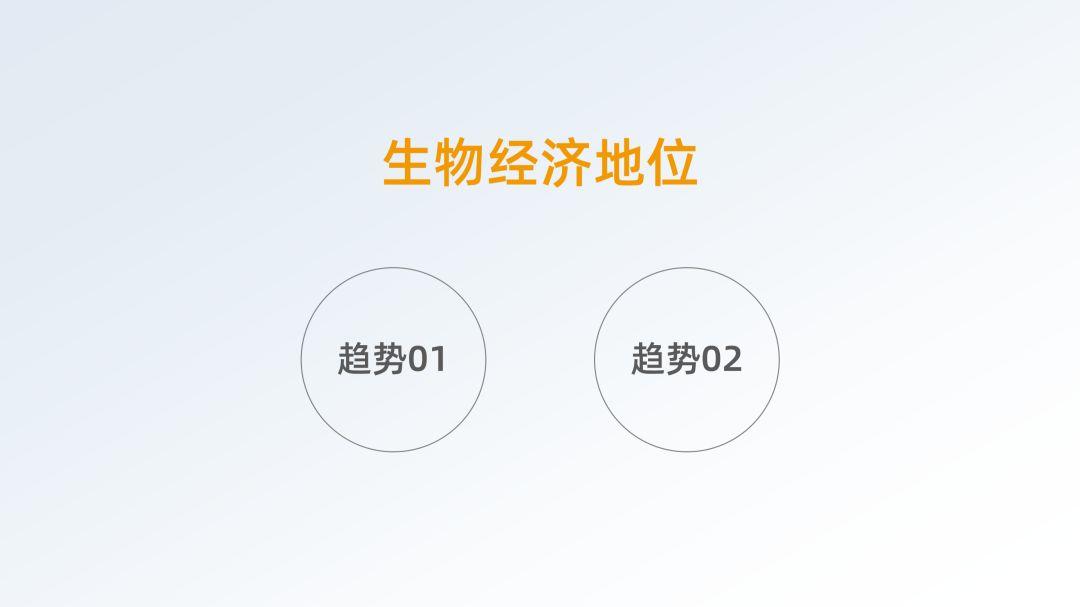
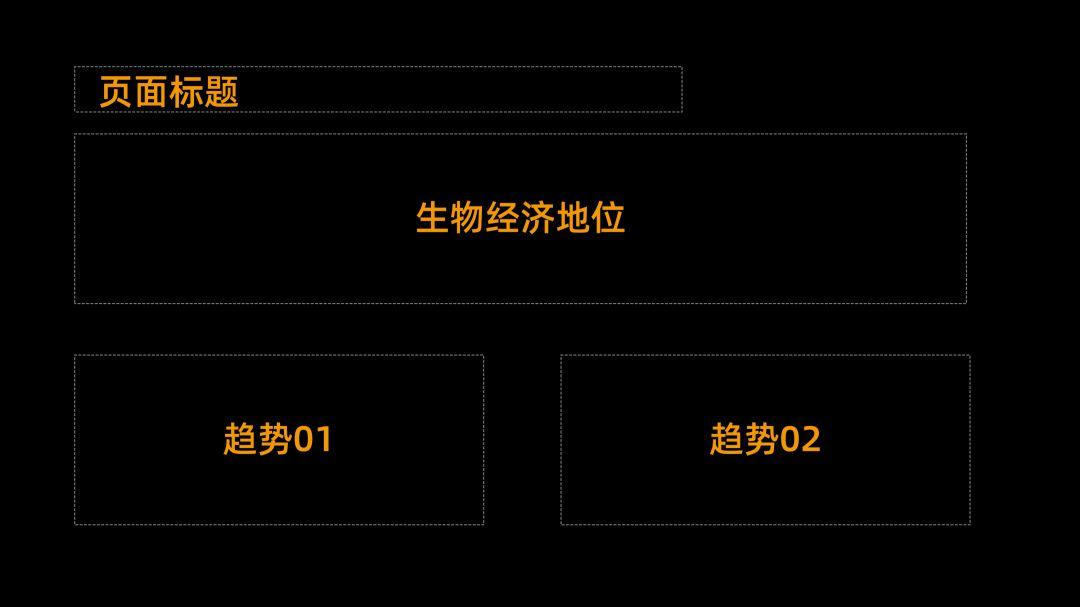
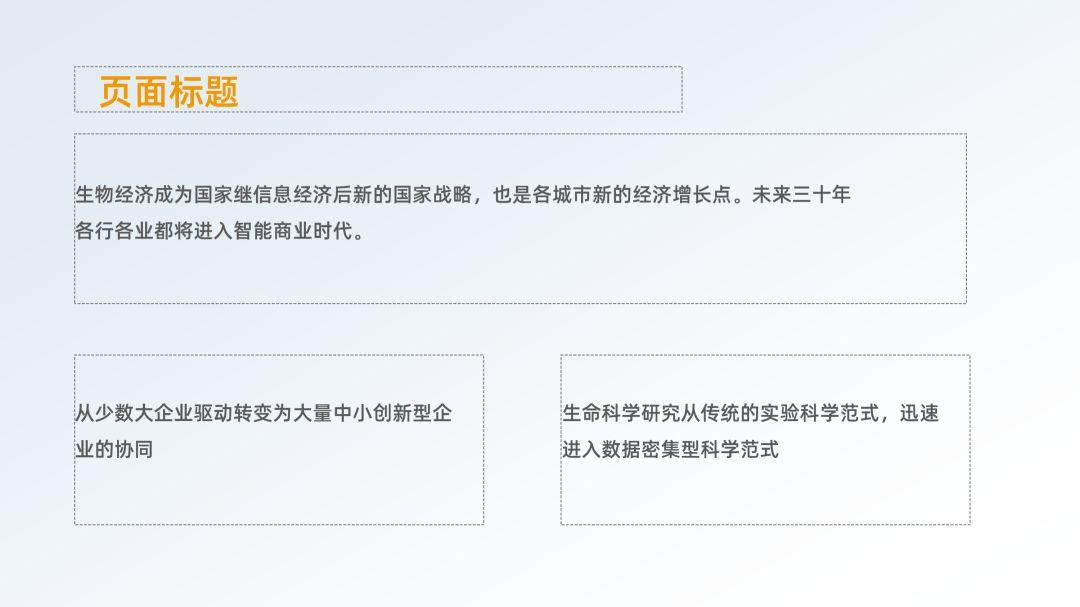
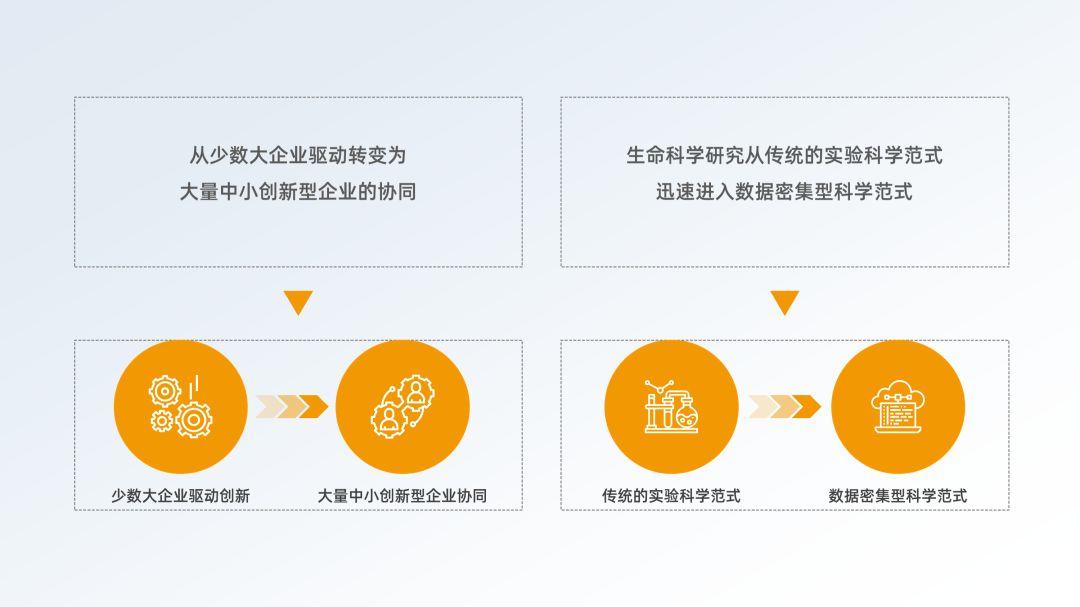
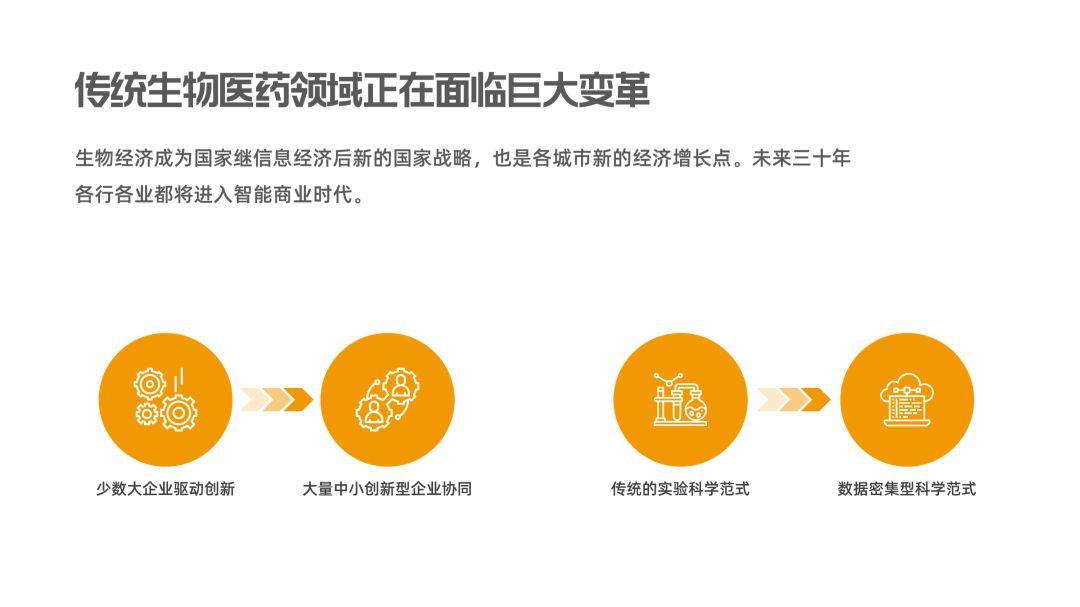
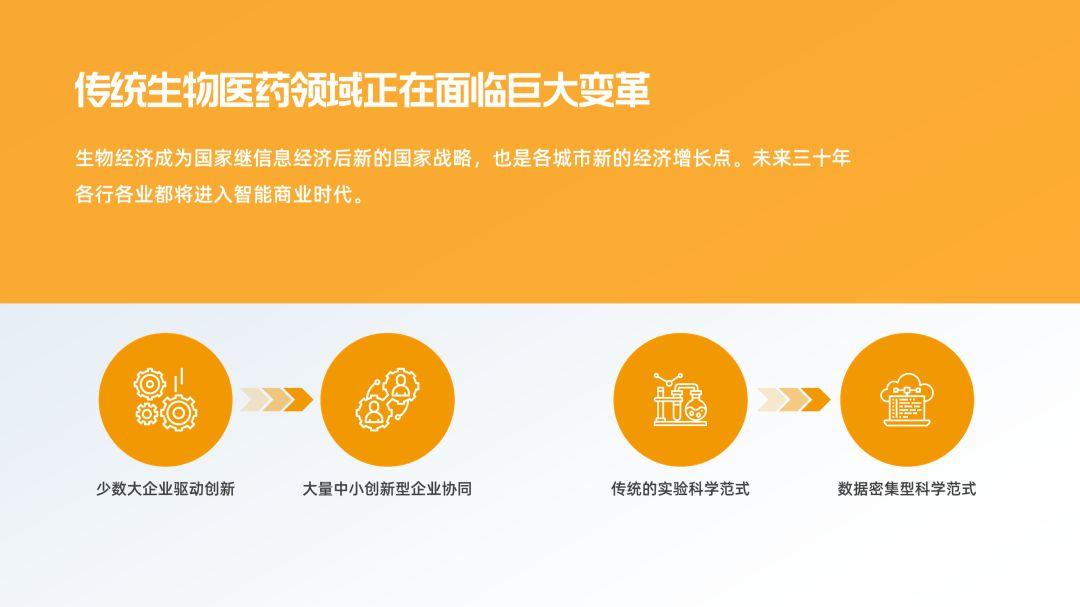
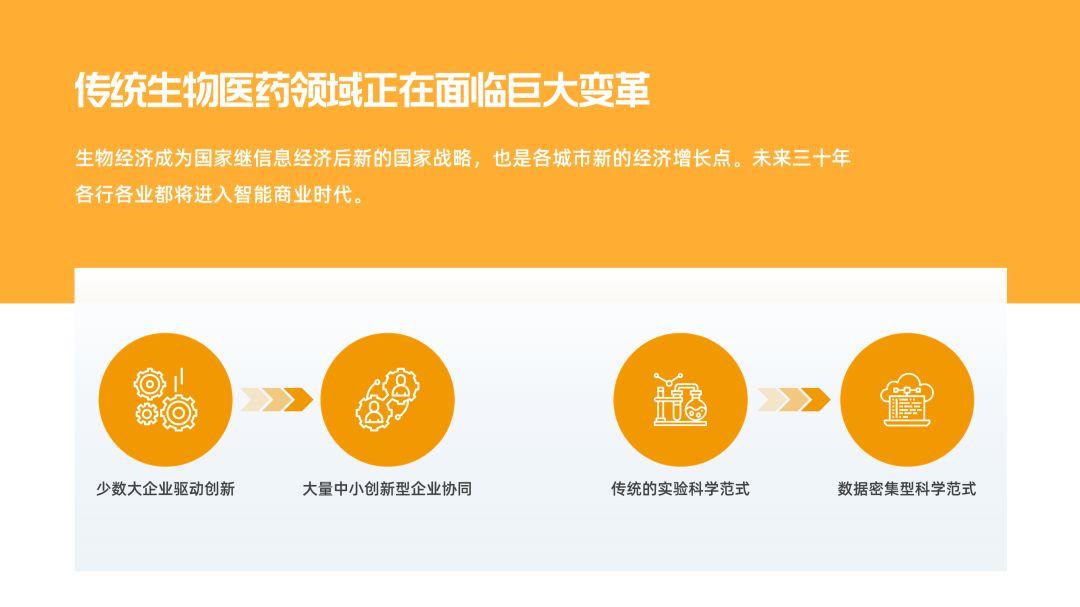
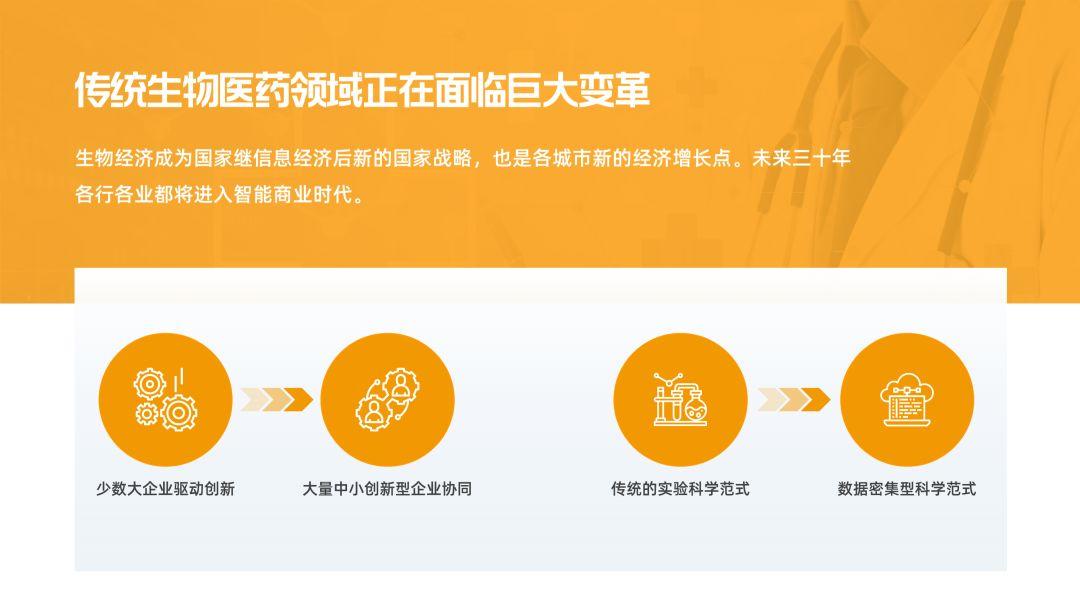
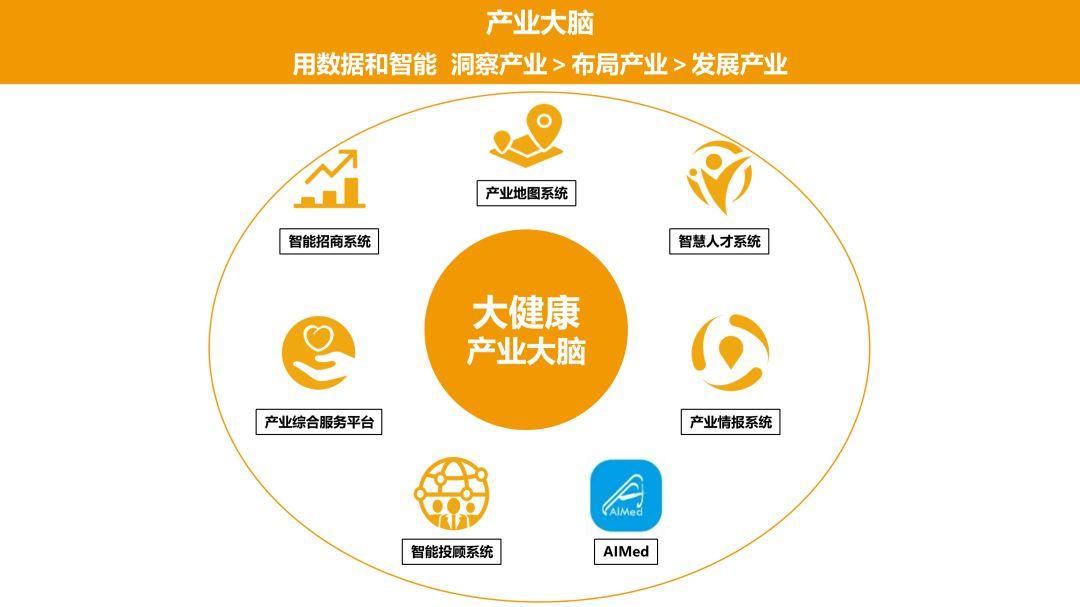
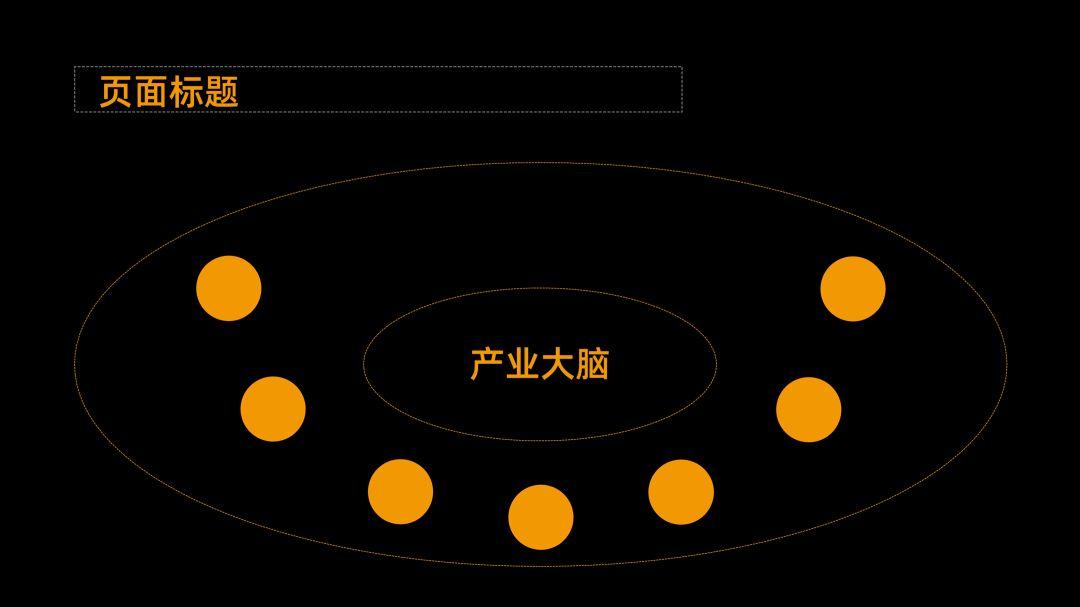
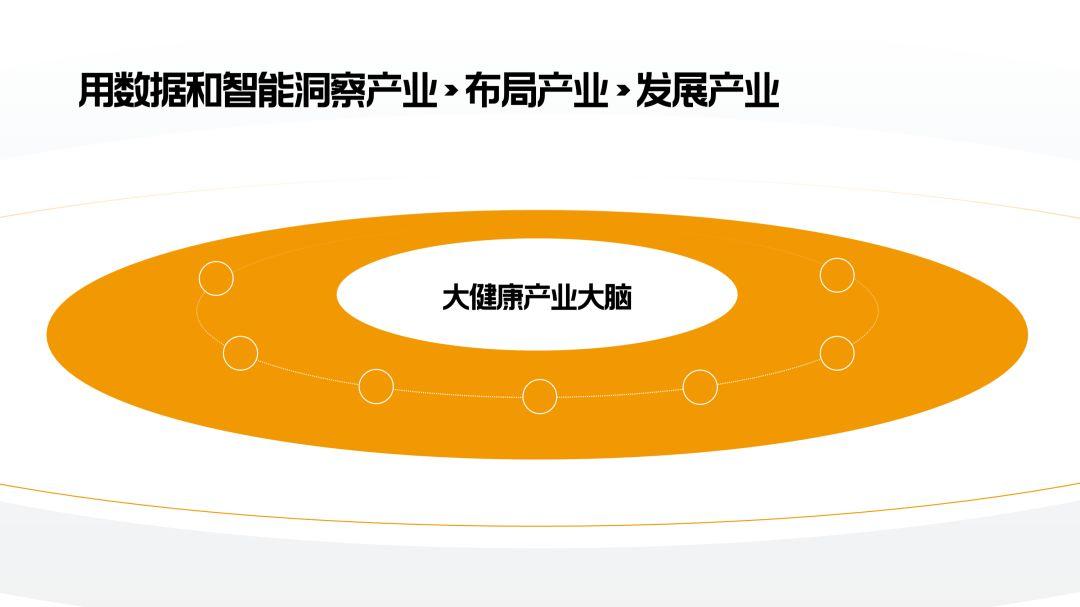
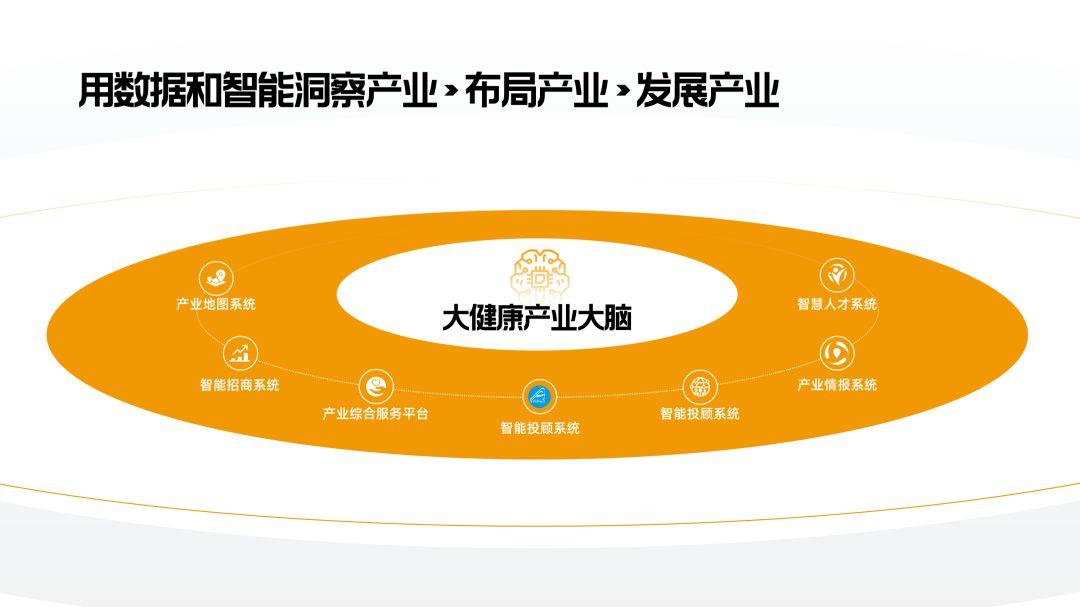
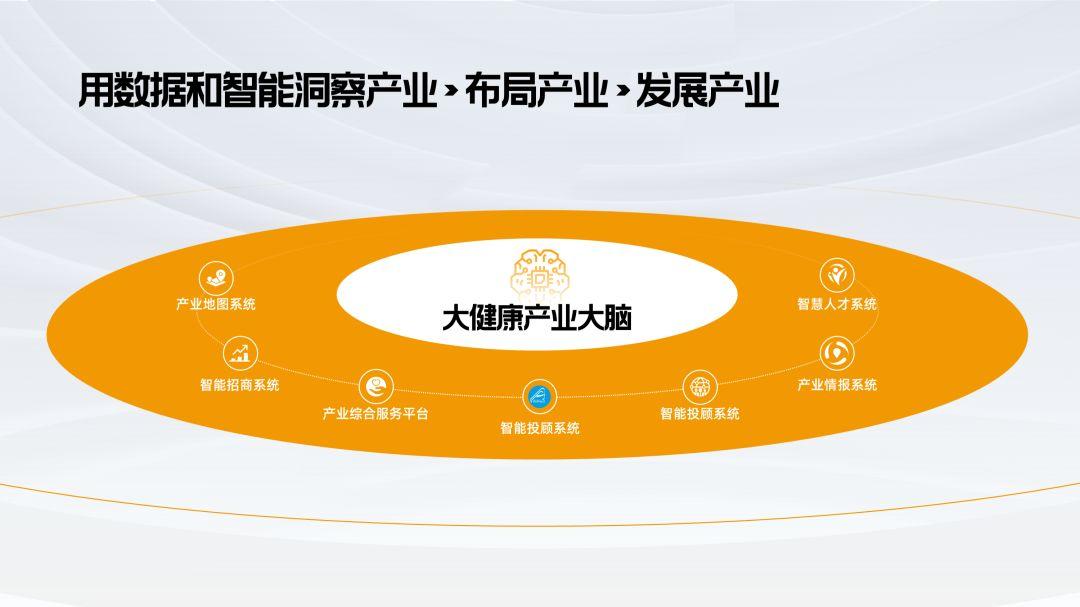
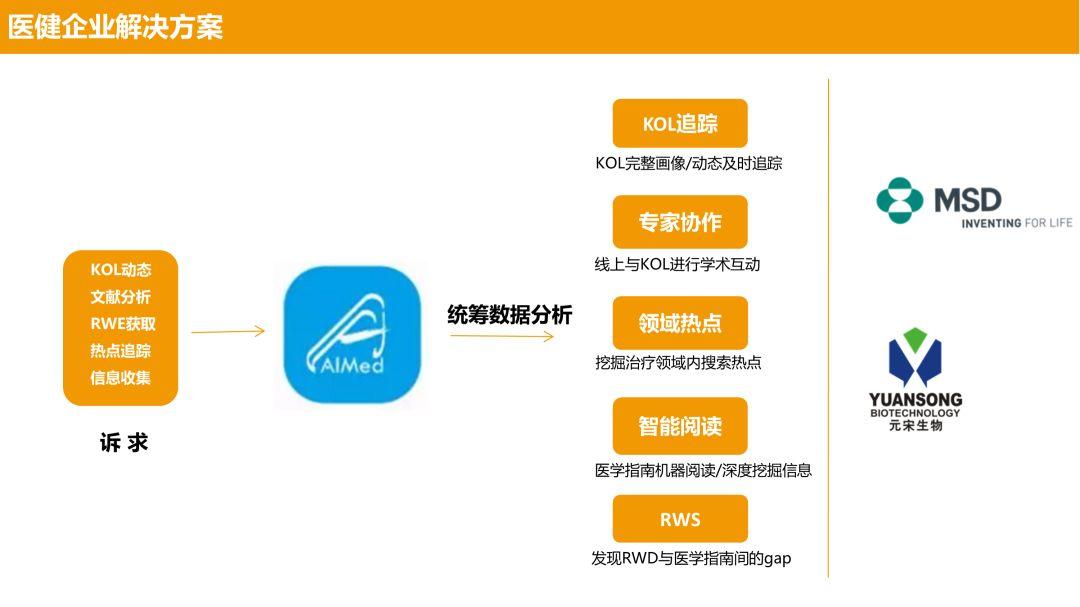
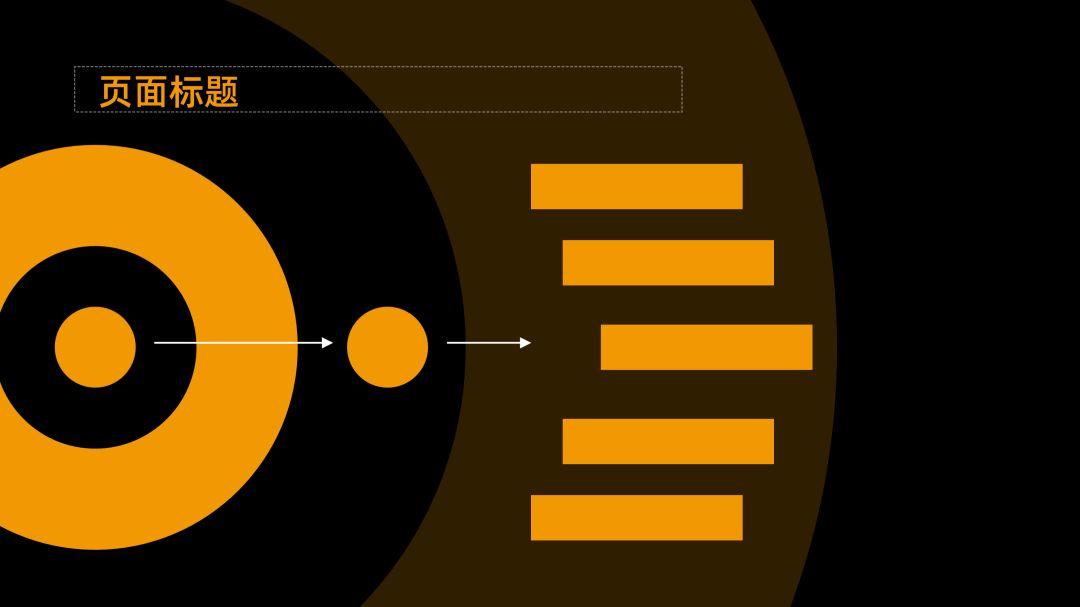
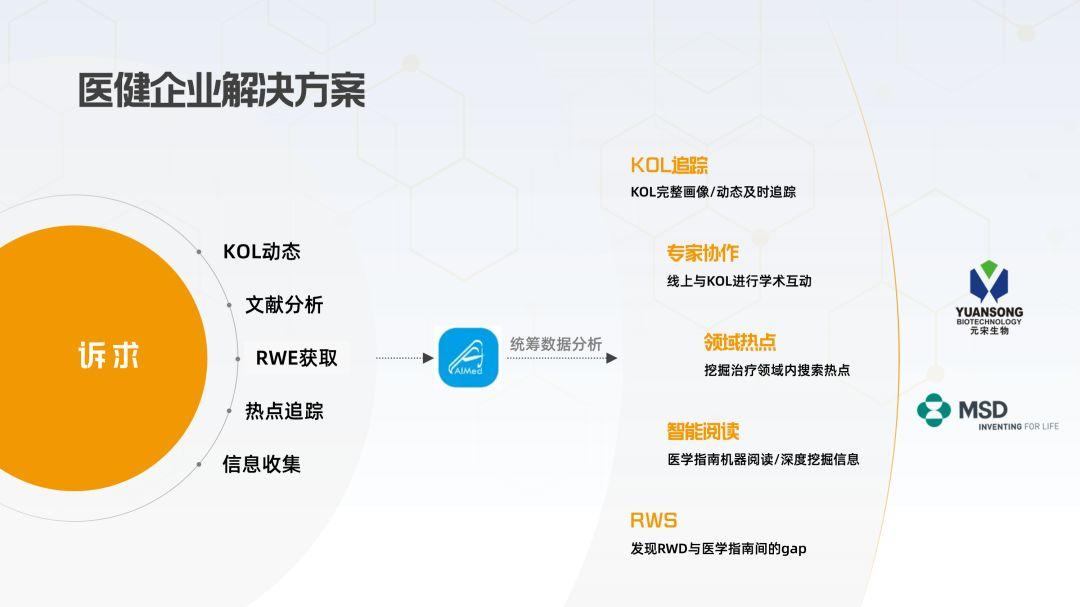
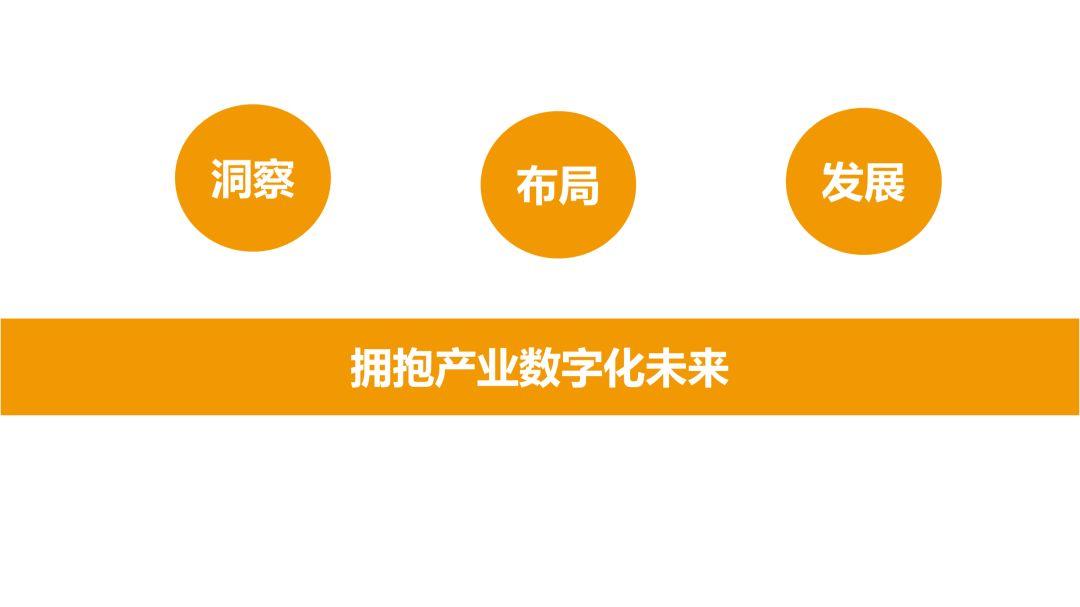

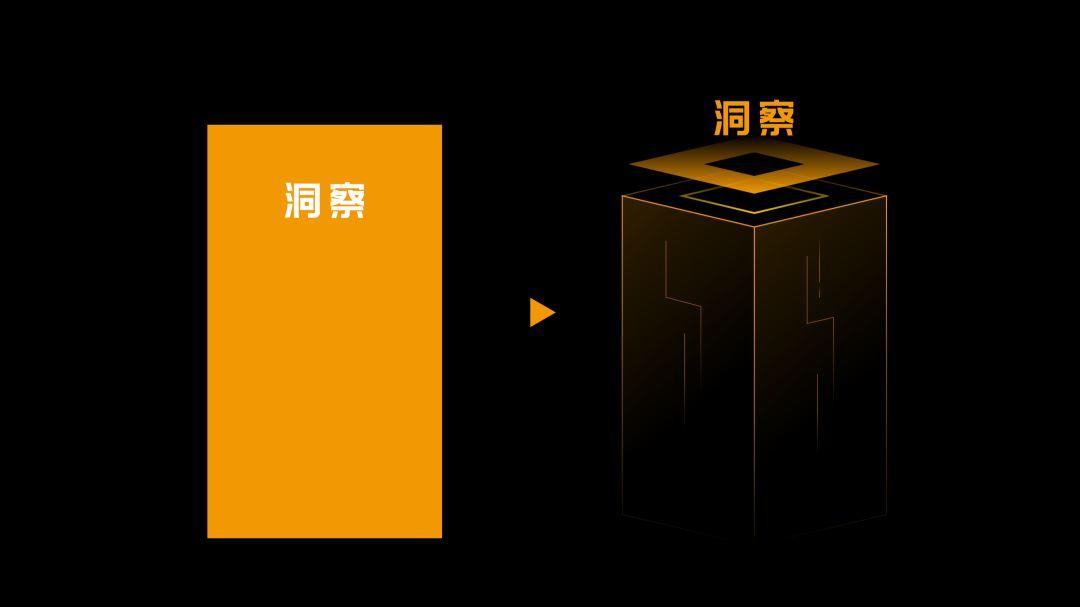



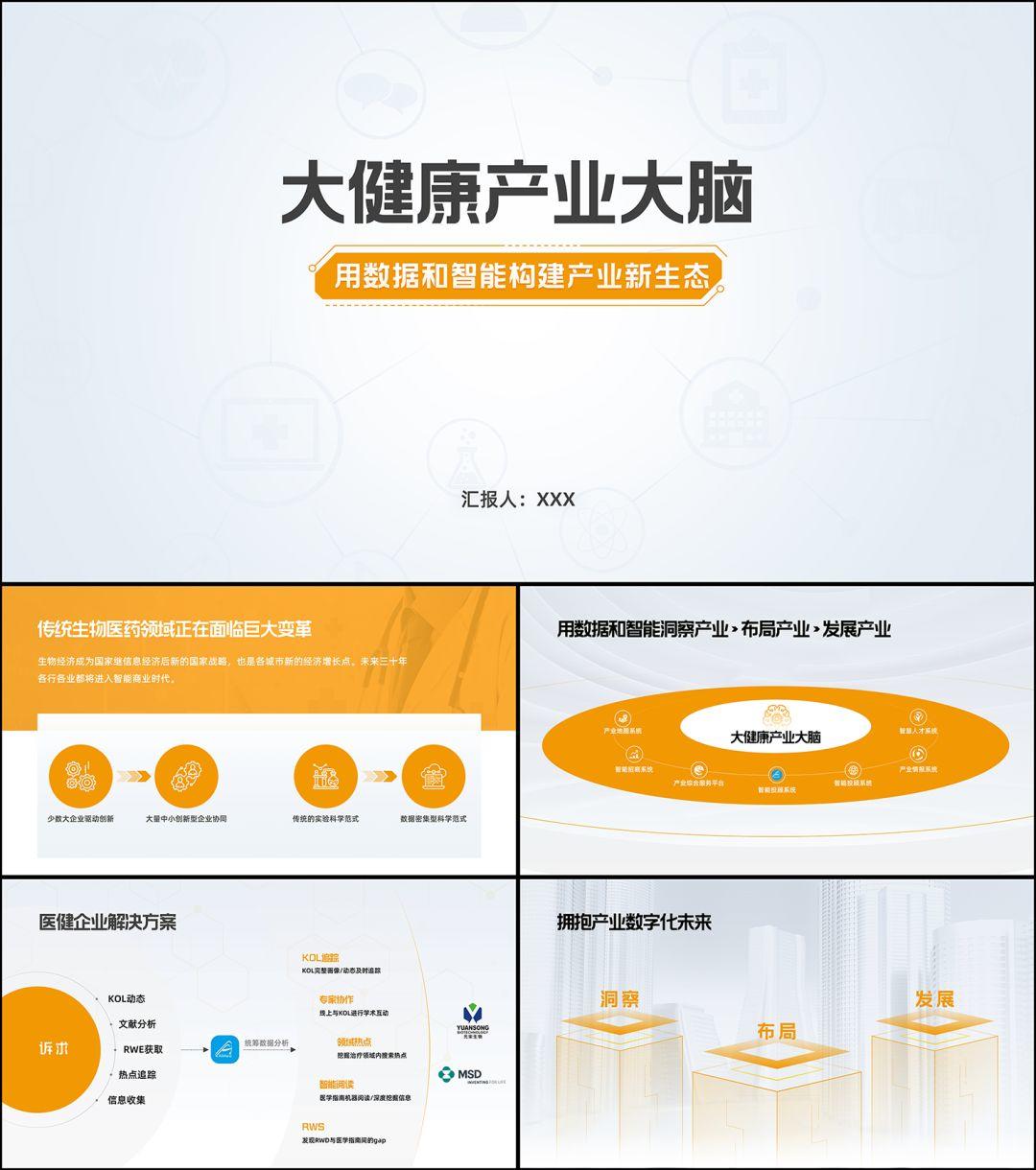
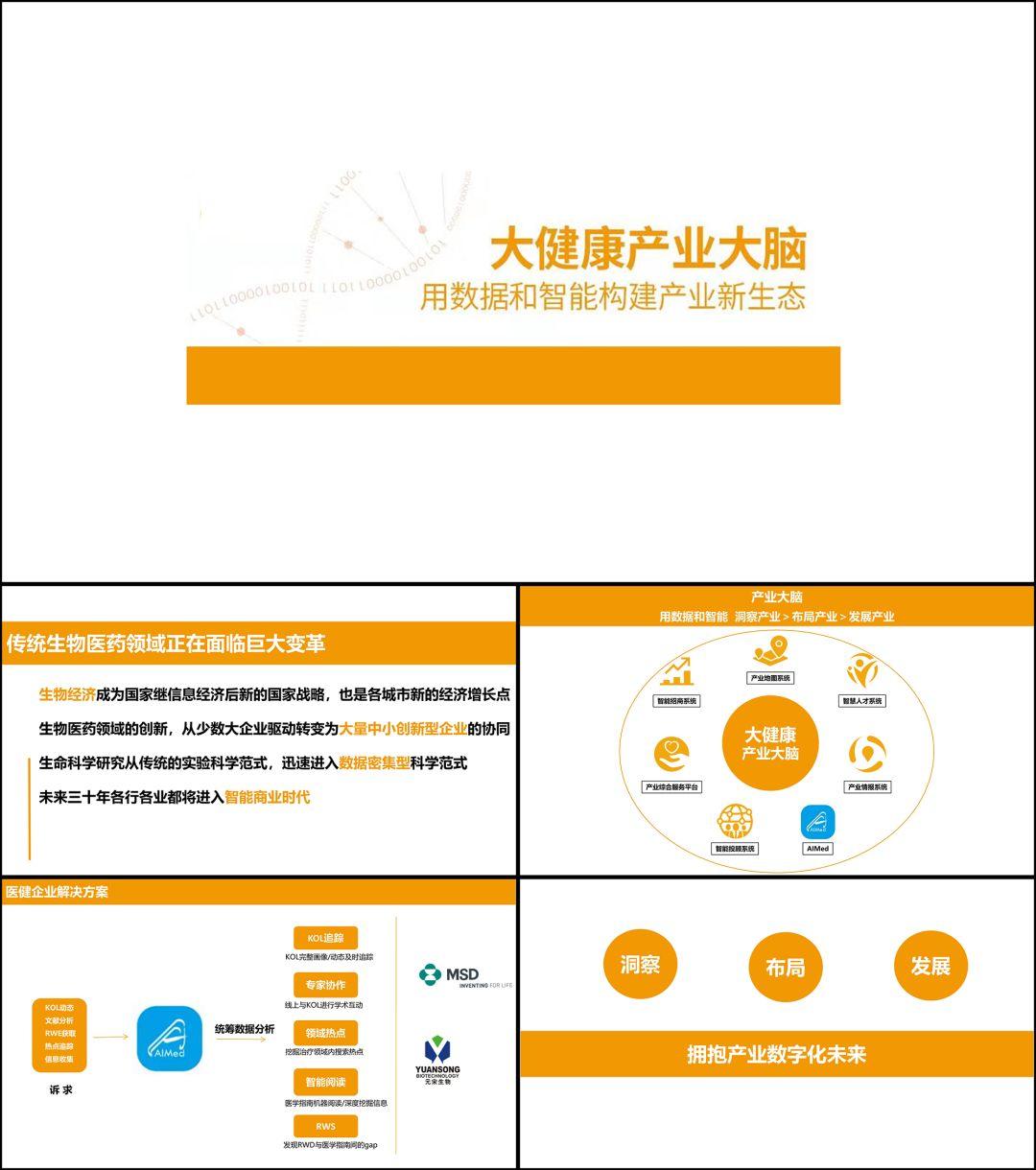


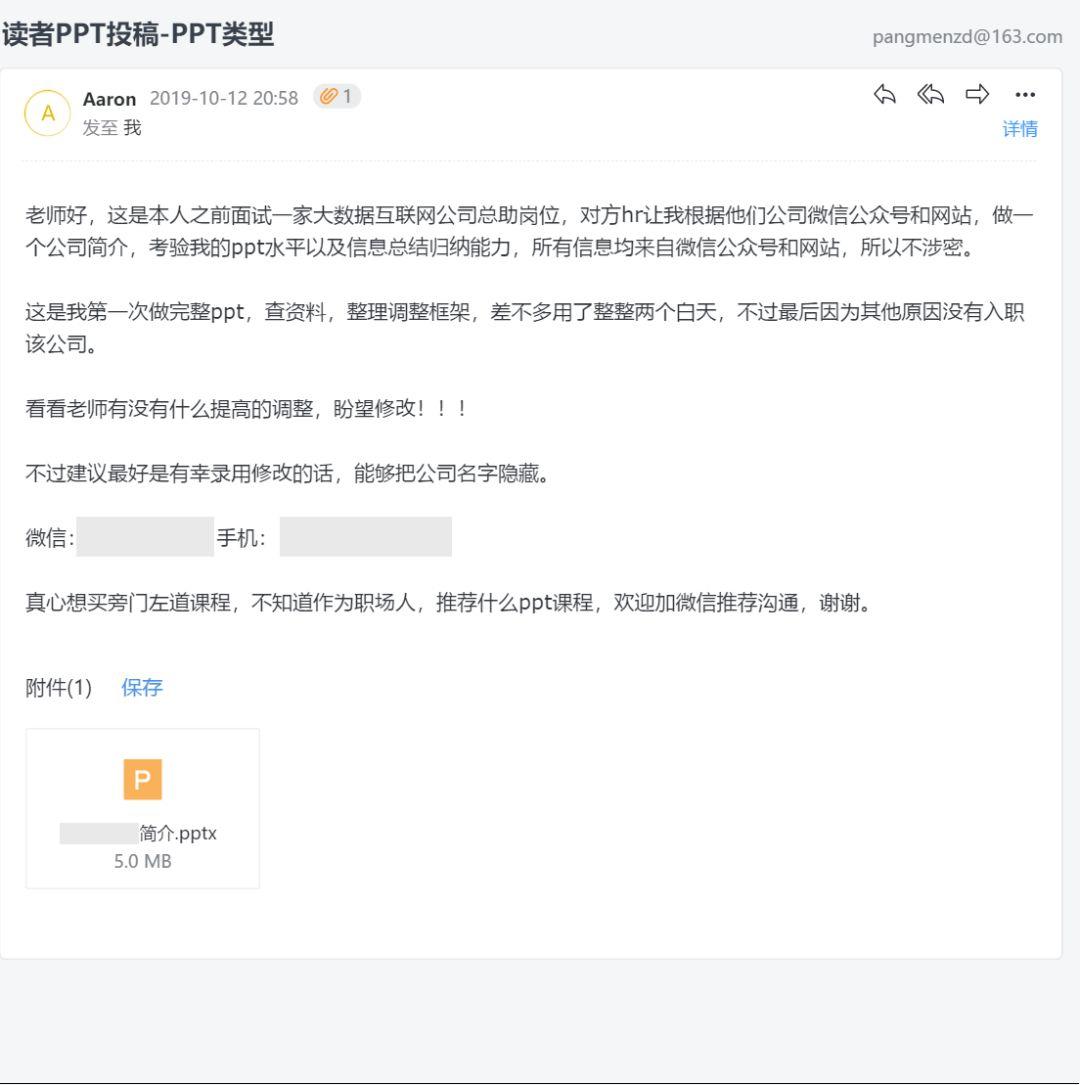
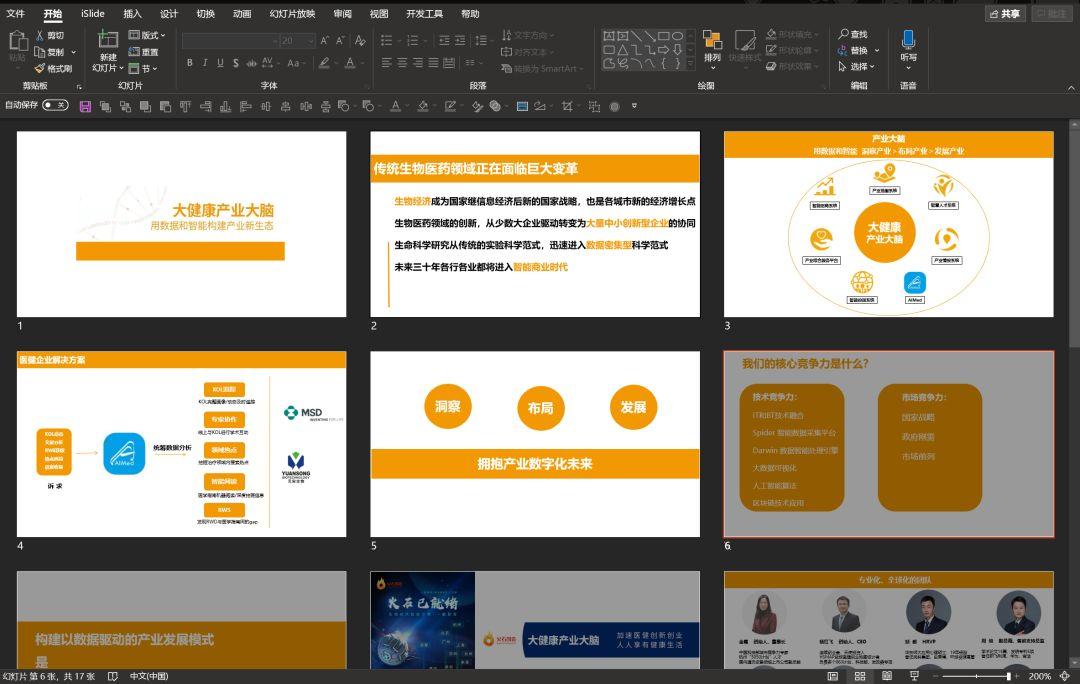
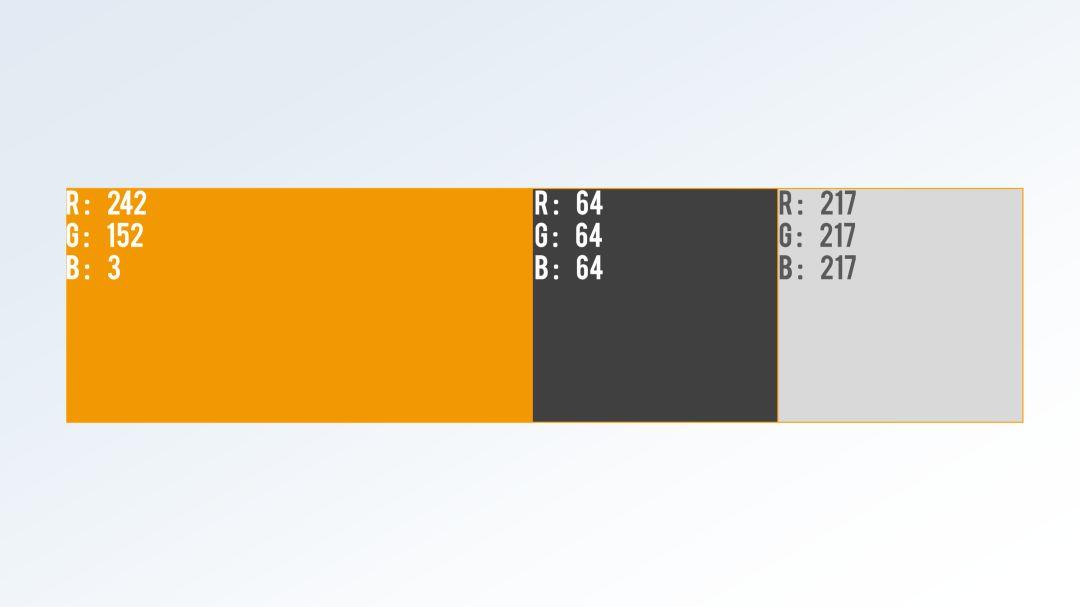
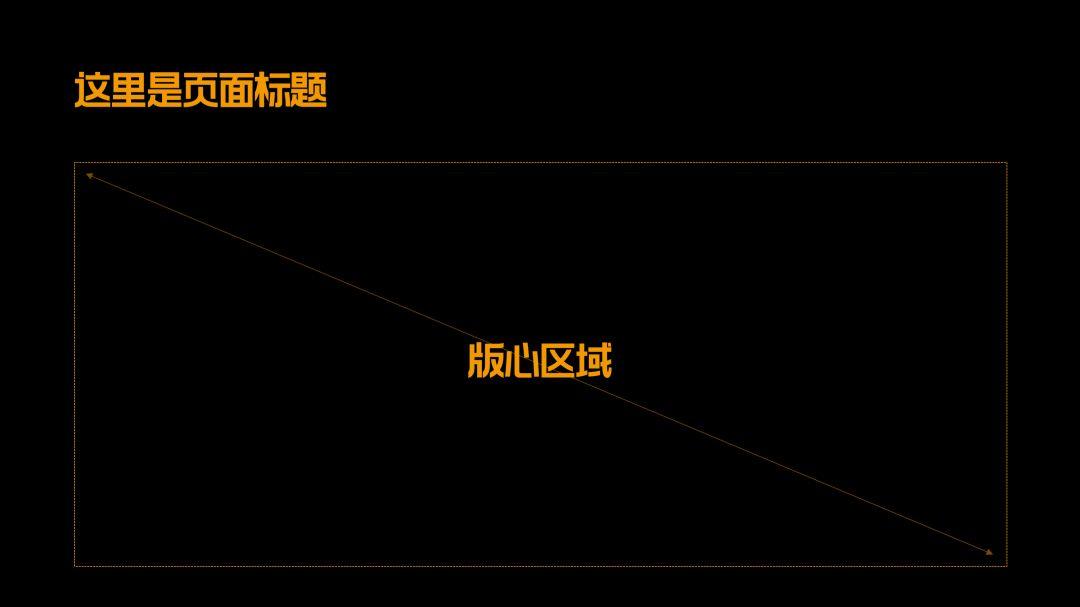

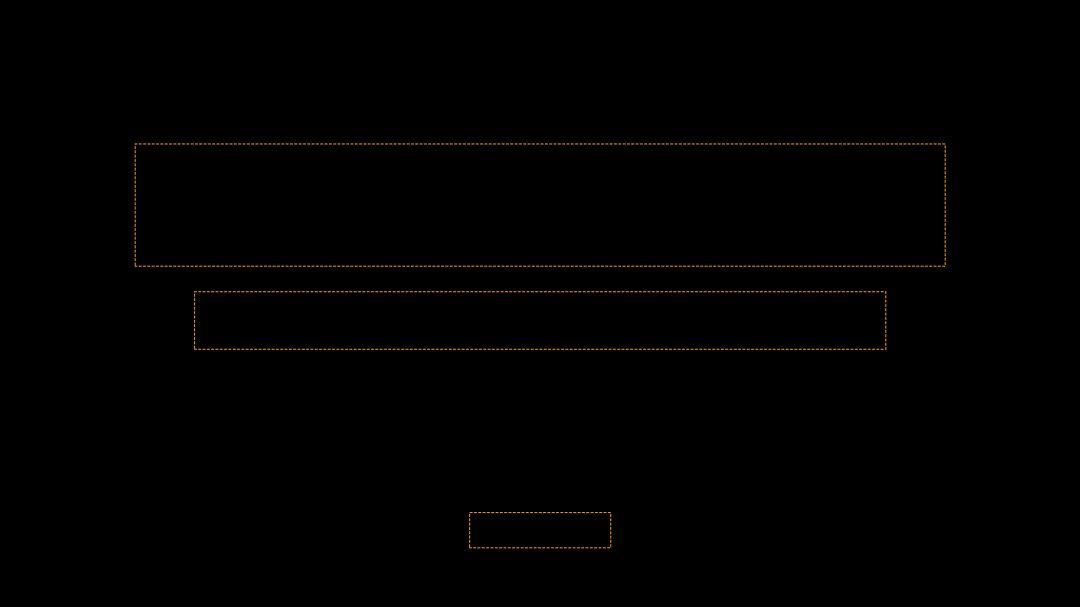



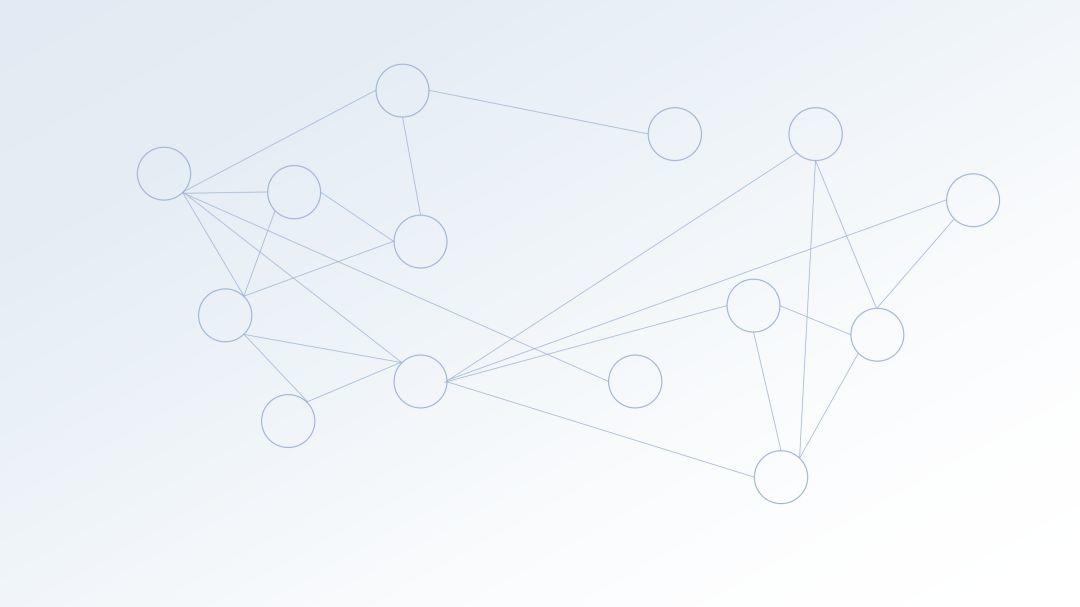
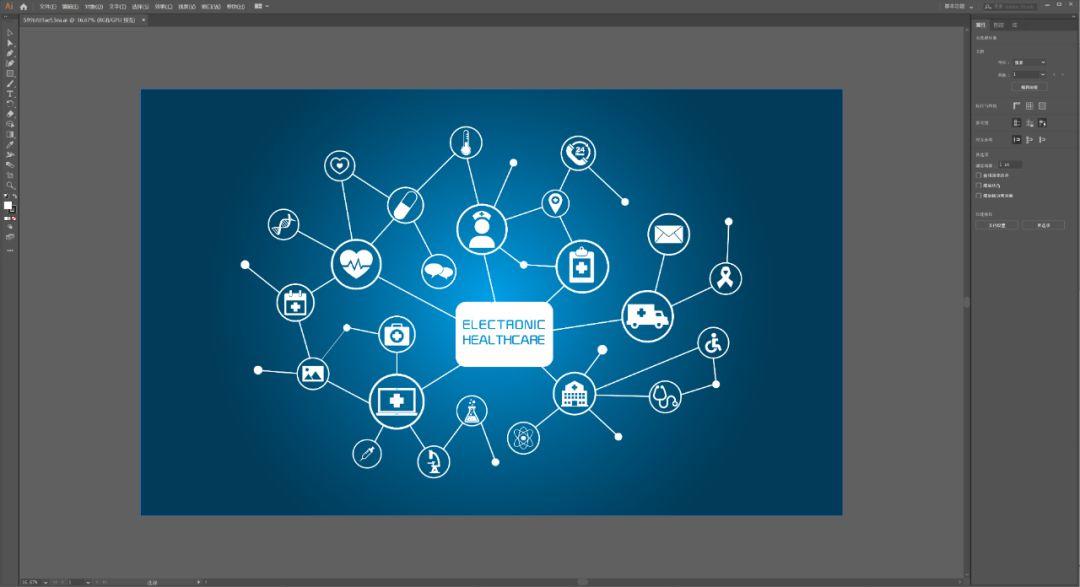
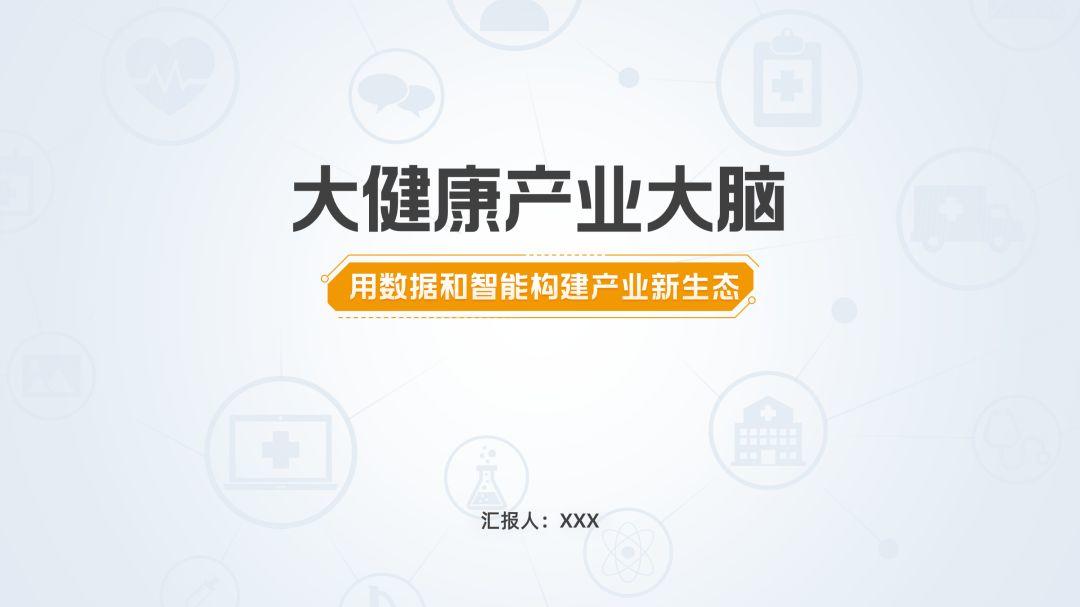
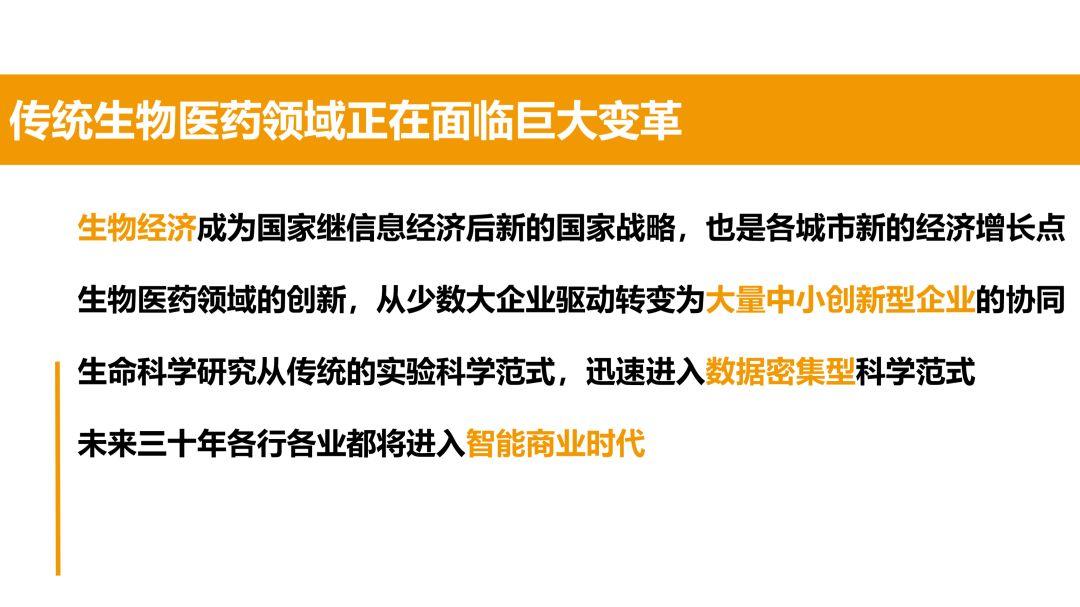
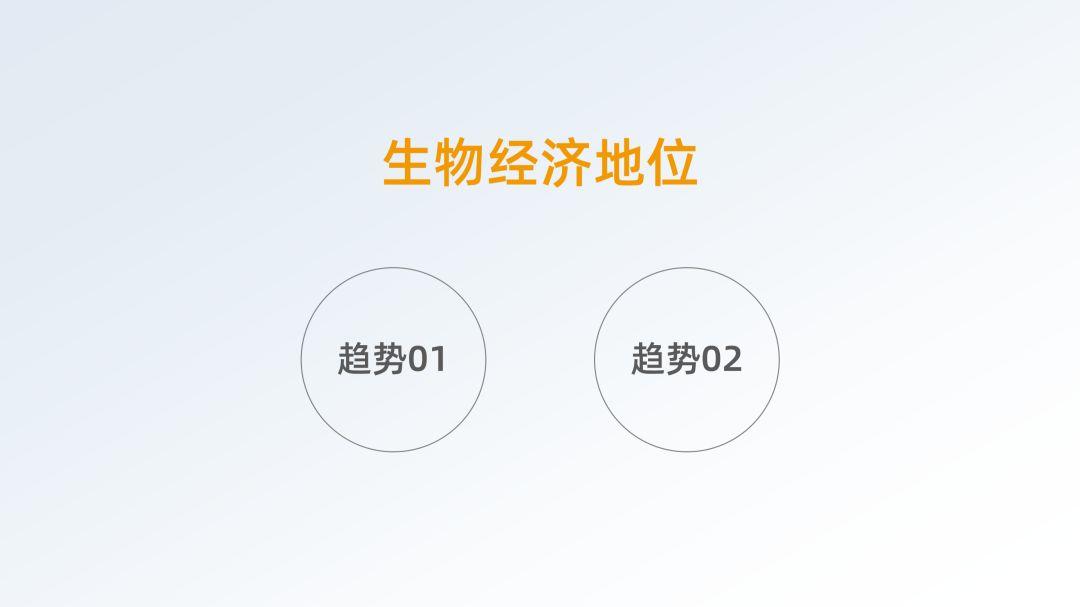
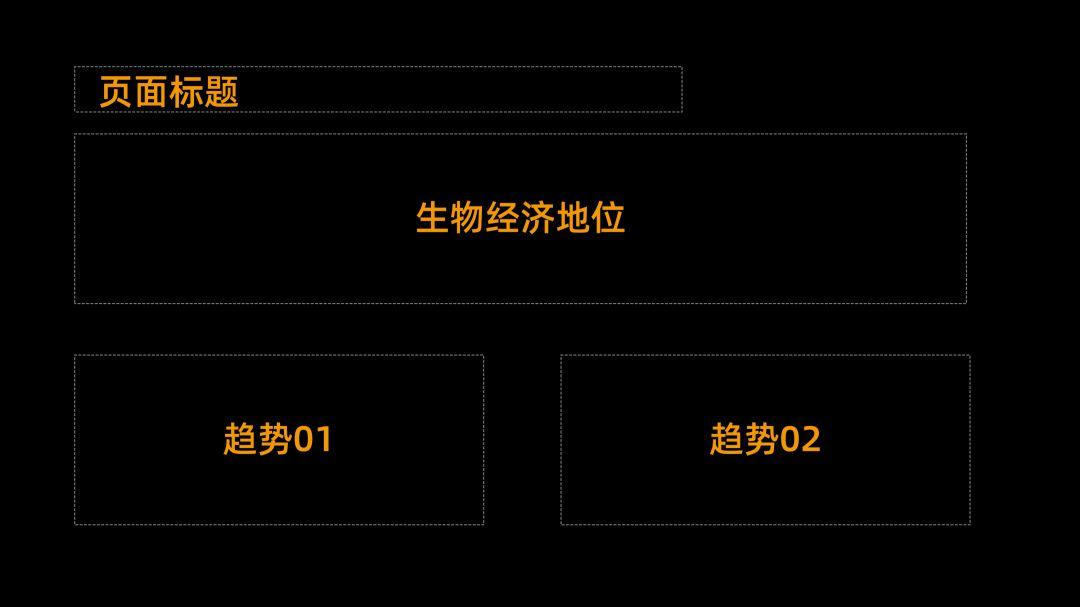
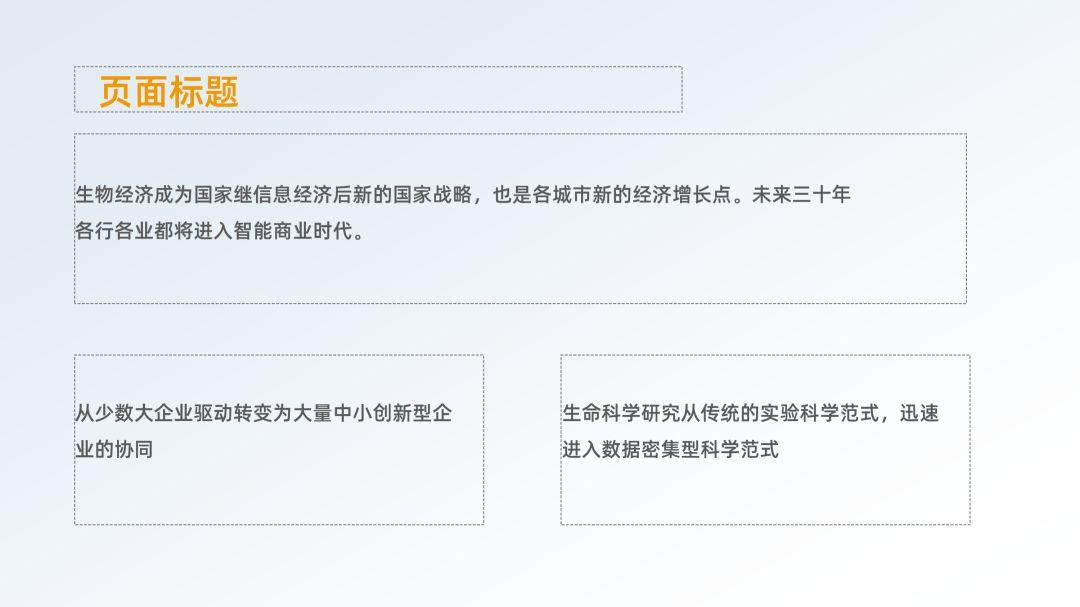
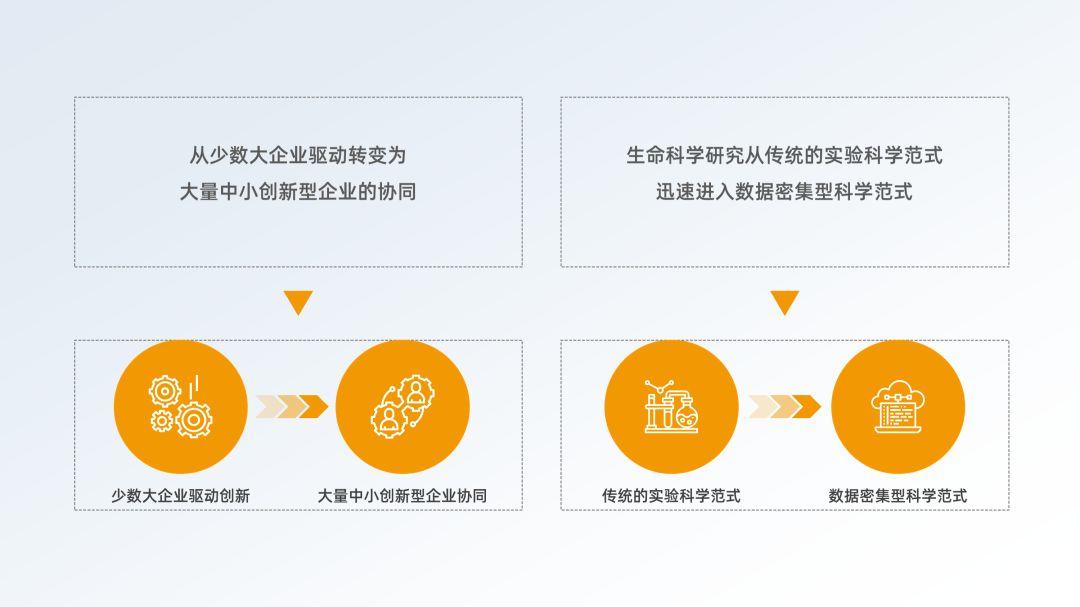
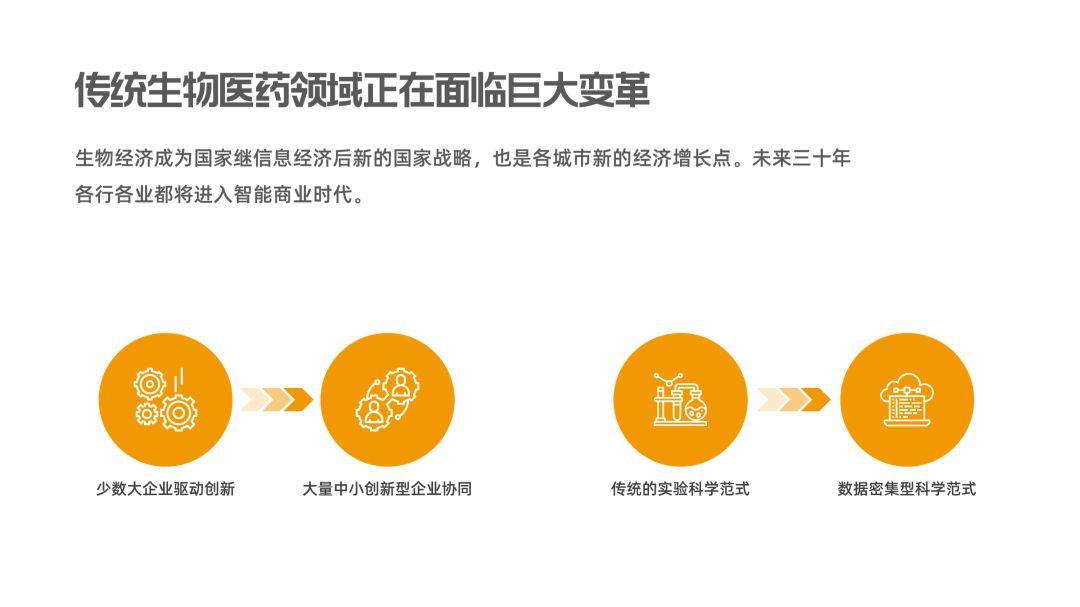
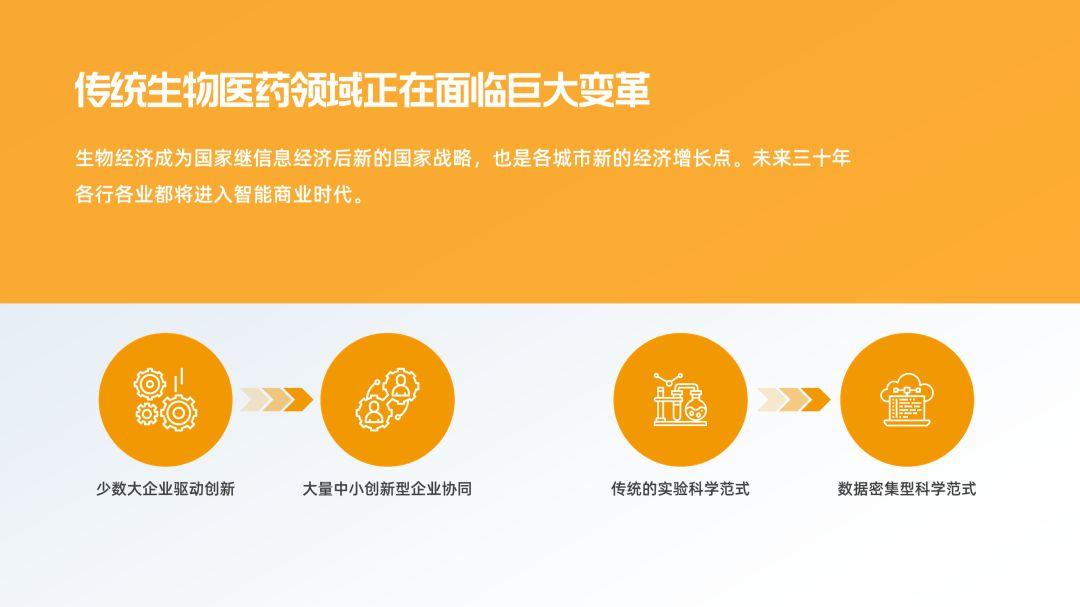
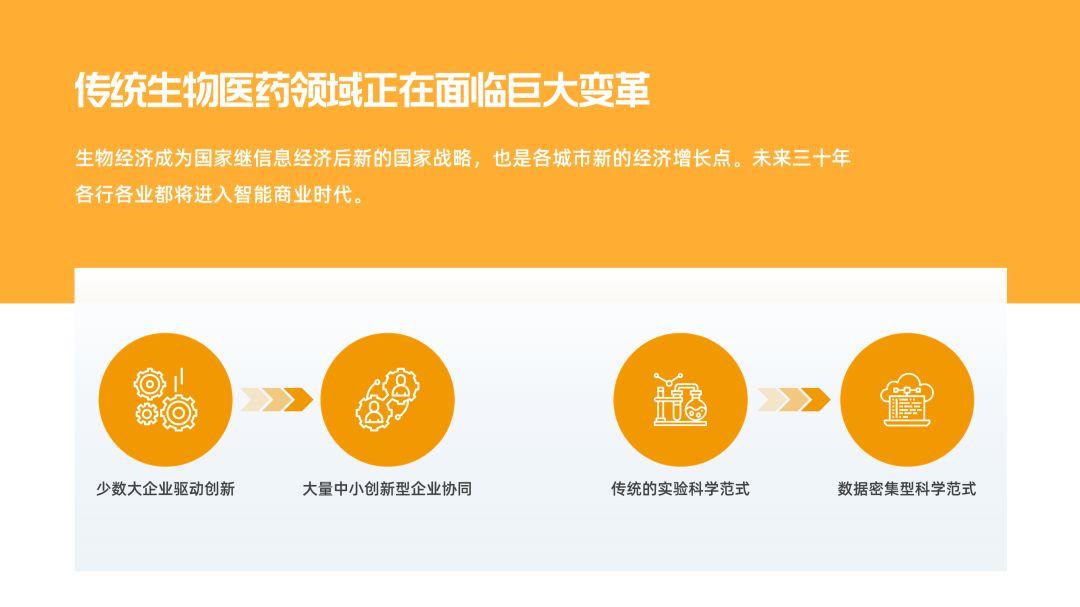
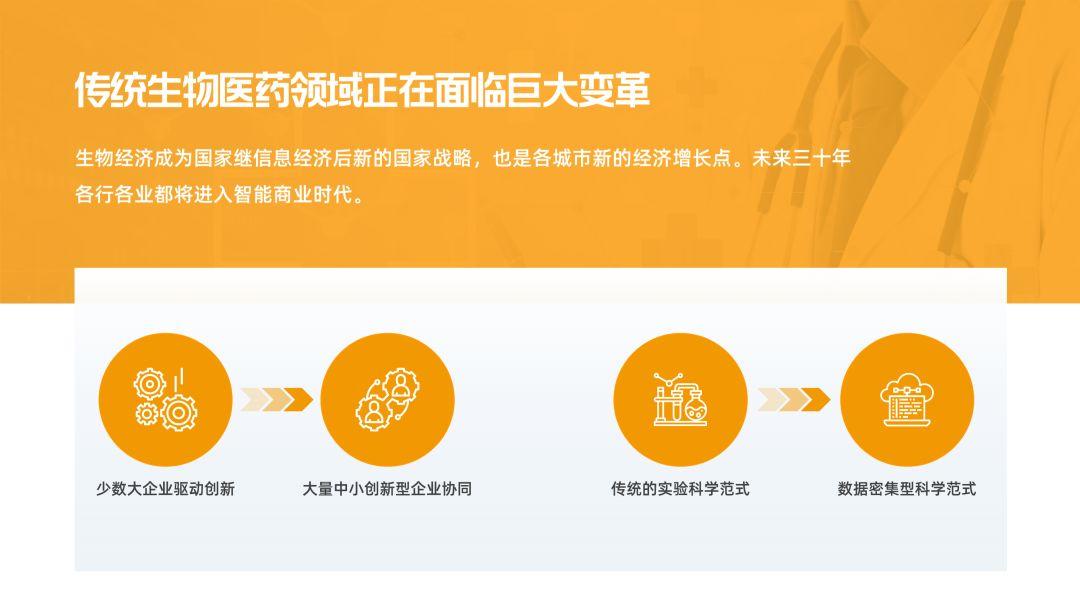
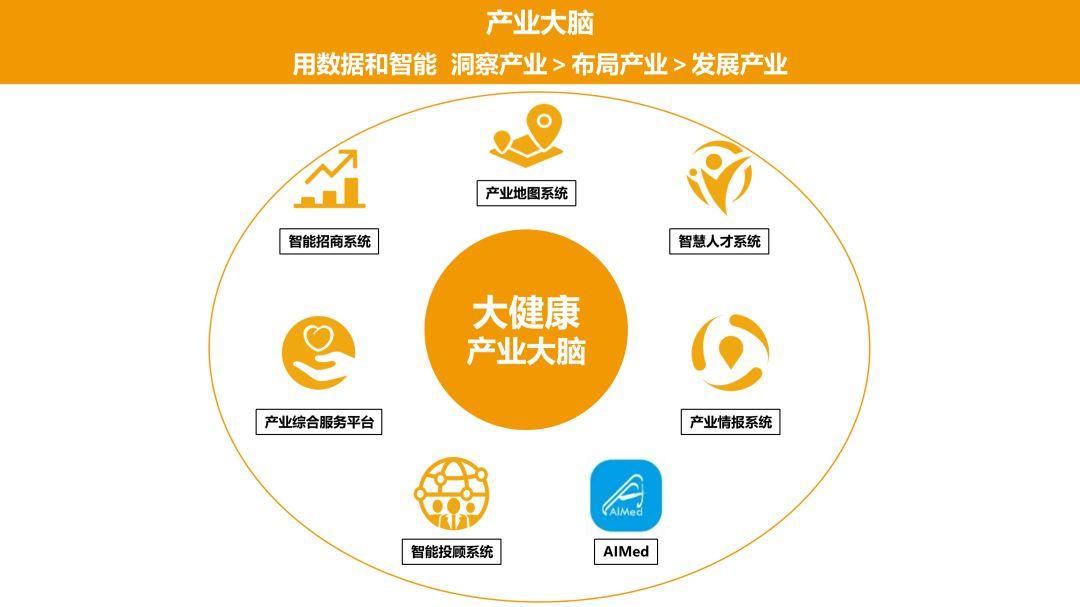
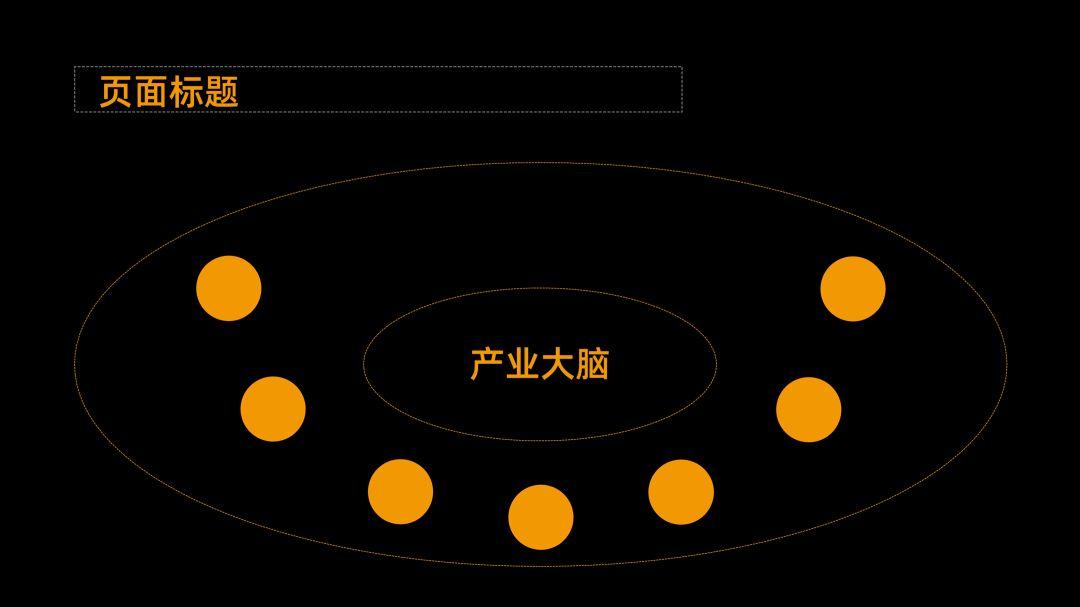
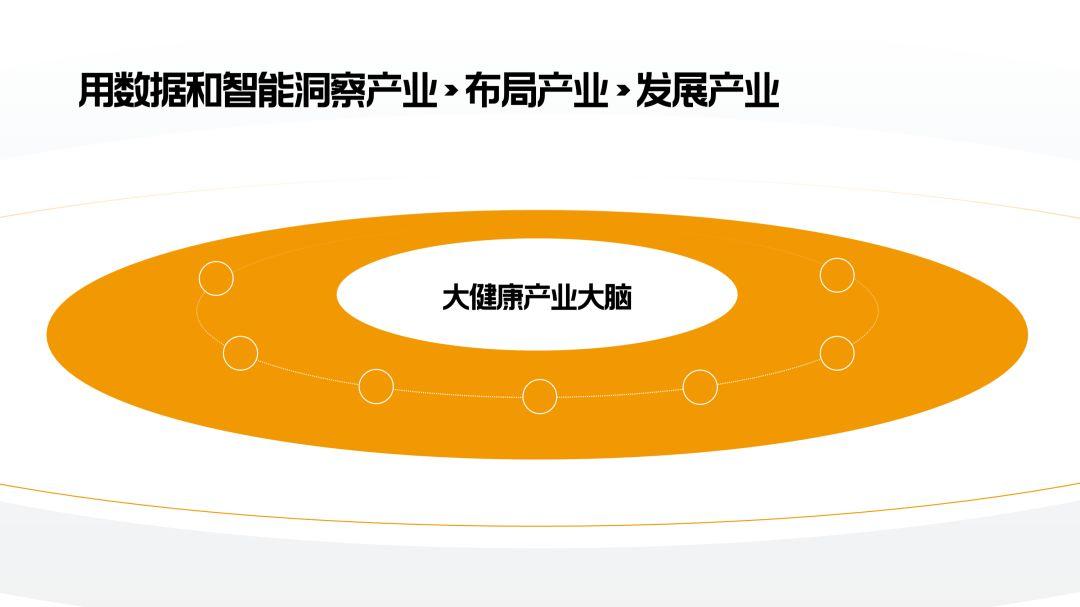
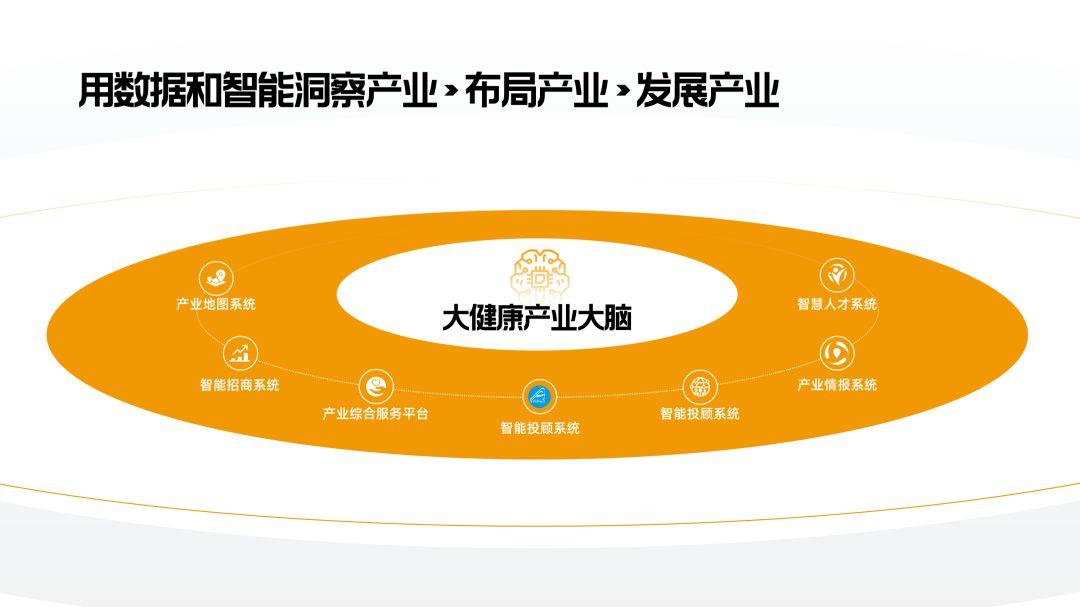
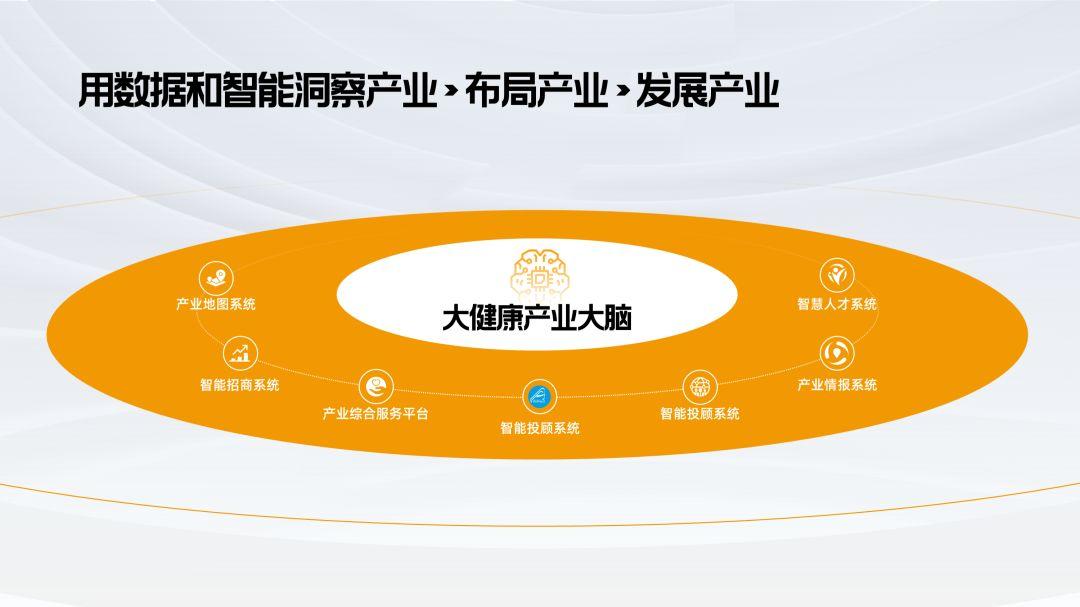
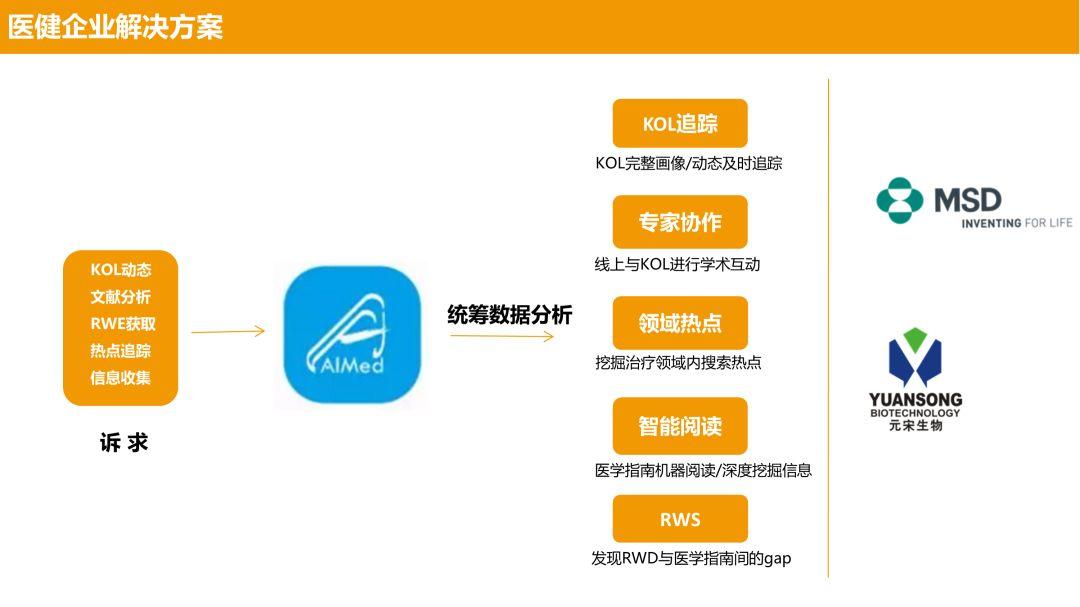
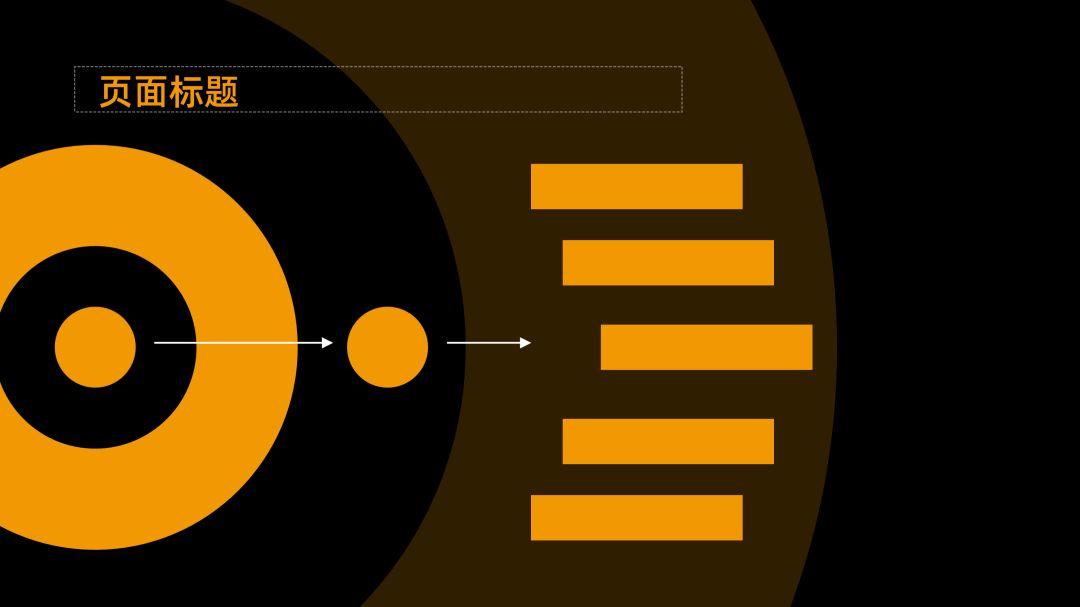
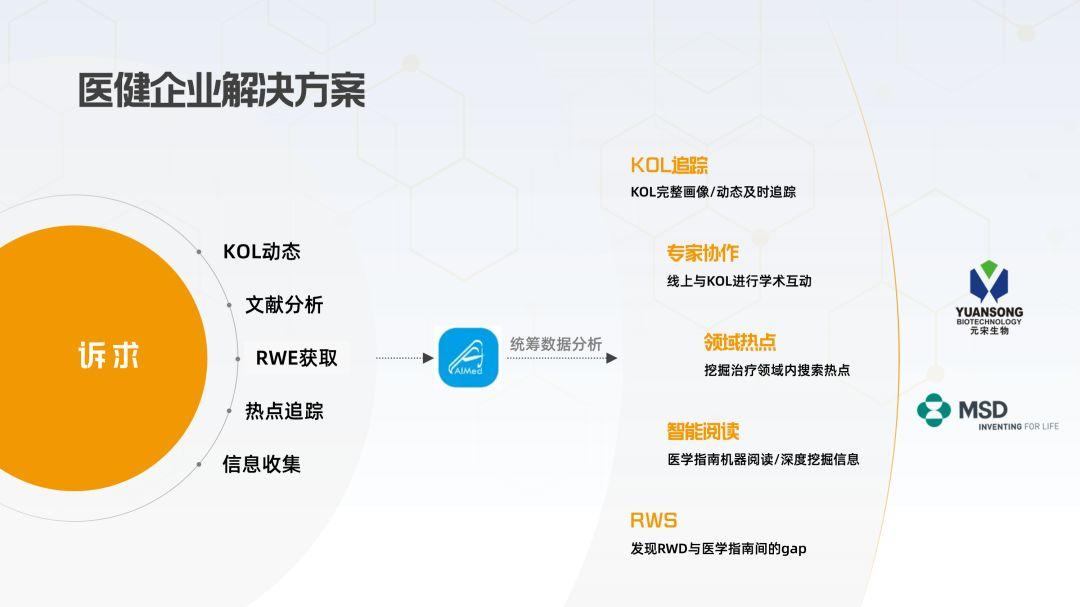
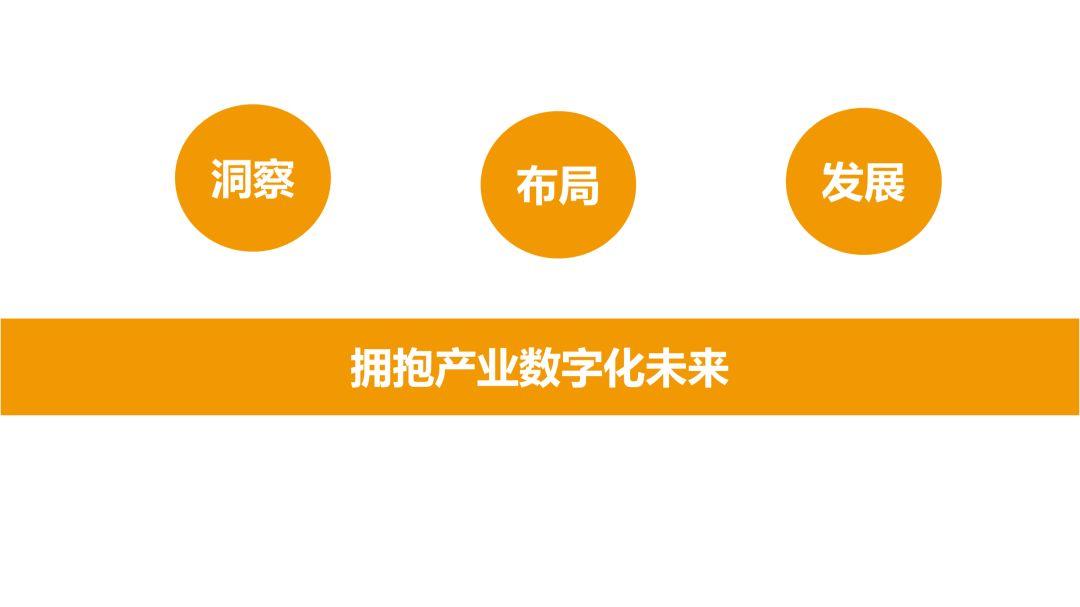

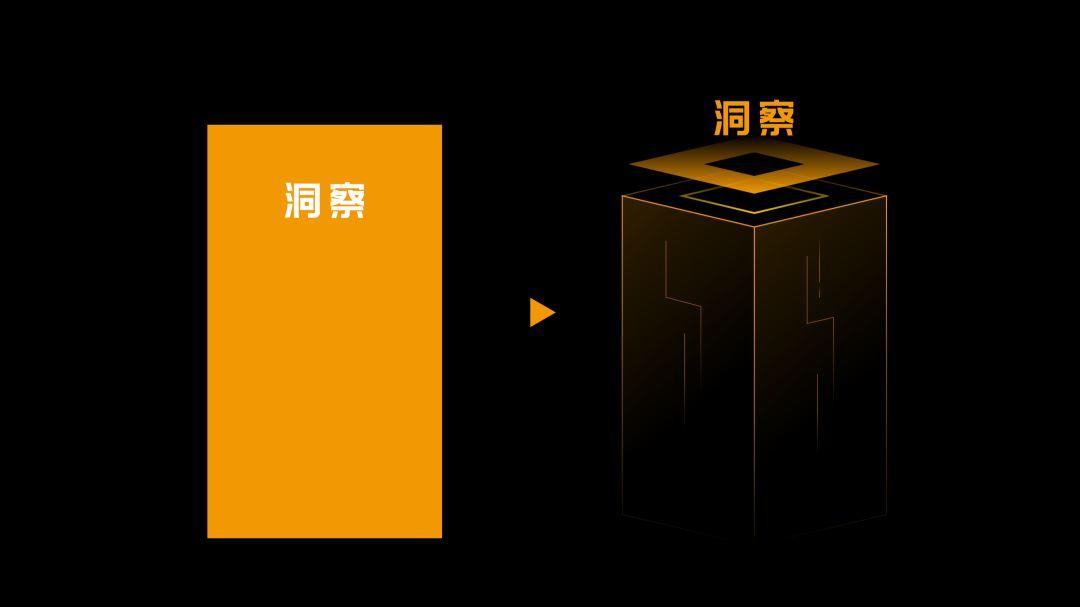



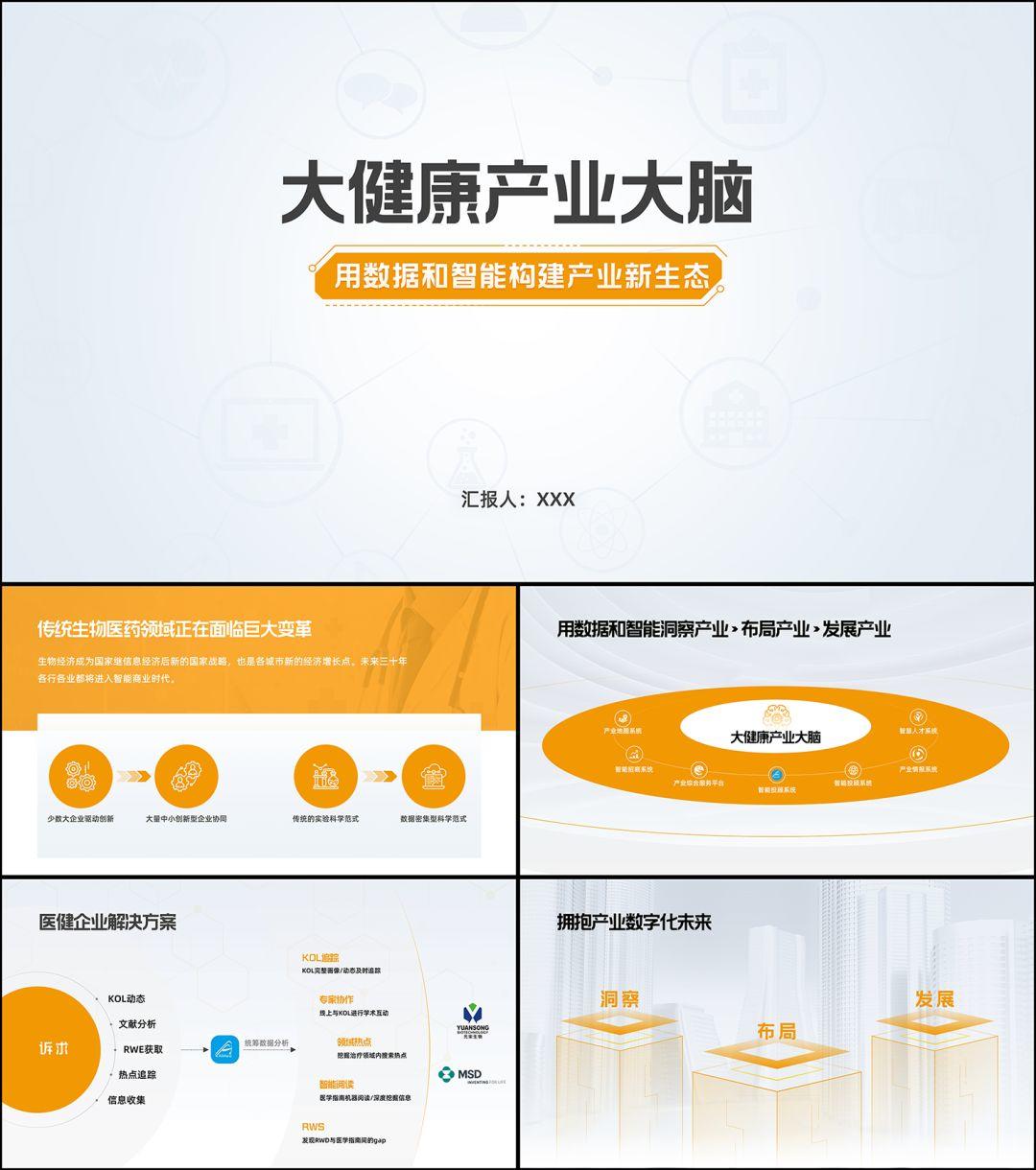
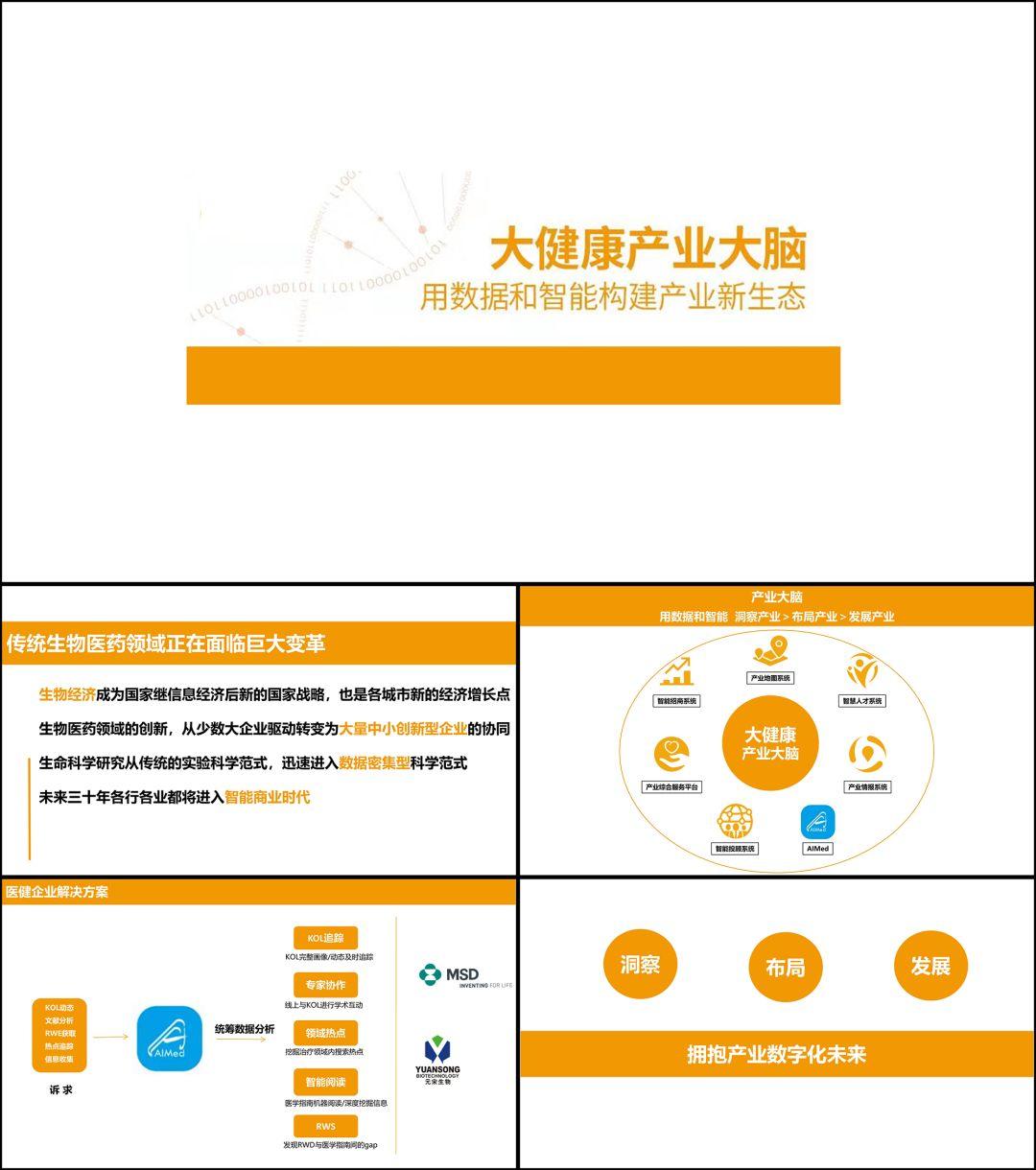

 鄂公网安备 42050602000108号
鄂公网安备 42050602000108号
发表回复
要发表评论,您必须先登录。